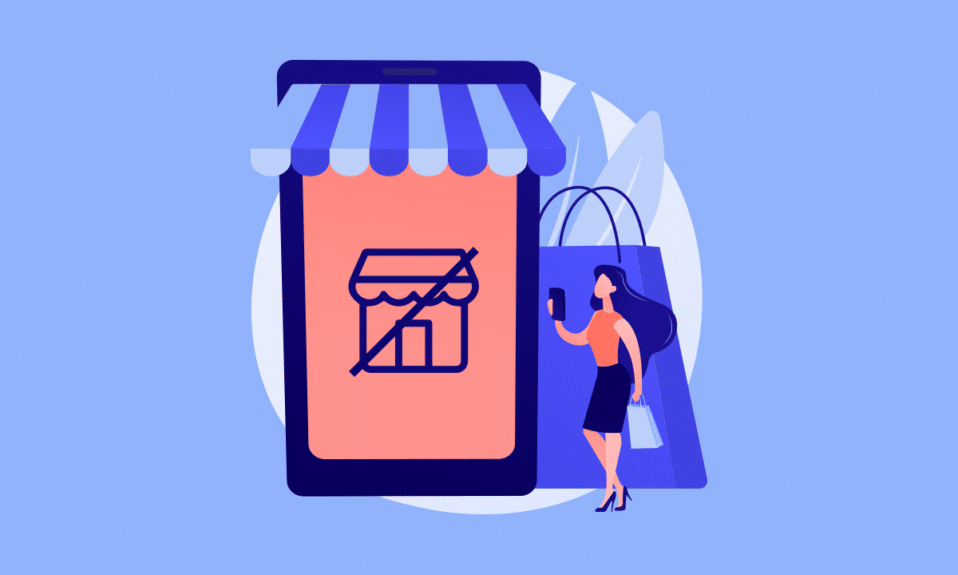
Facebook Marketplace predstavlja izvanrednu platformu za kupovinu i prodaju kako polovnih, tako i potpuno novih predmeta. Ova e-trgovinska arena može se smatrati važnim sredstvom za plasiranje proizvoda ciljnoj publici. Razlog leži u činjenici da je sam Facebook društvena mreža koja povezuje milione korisnika. Na Facebook Marketplace-u, prodavci imaju mogućnost da postave detaljne informacije o svojim proizvodima. Ukoliko su potencijalni kupci zainteresovani za te proizvode, mogu ih direktno kontaktirati. Ovo je ključan alat za one koji prodaju putem ove platforme, te stoga svaka greška može izazvati frustraciju. Jedino rešenje je pronaći način da se problem otkloni. Nastavite sa čitanjem ovog teksta kako biste saznali kako rešiti problem nedostupnosti Facebook Marketplace-a, ili situacije kada ova platforma jednostavno ne funkcioniše kako bi trebalo.
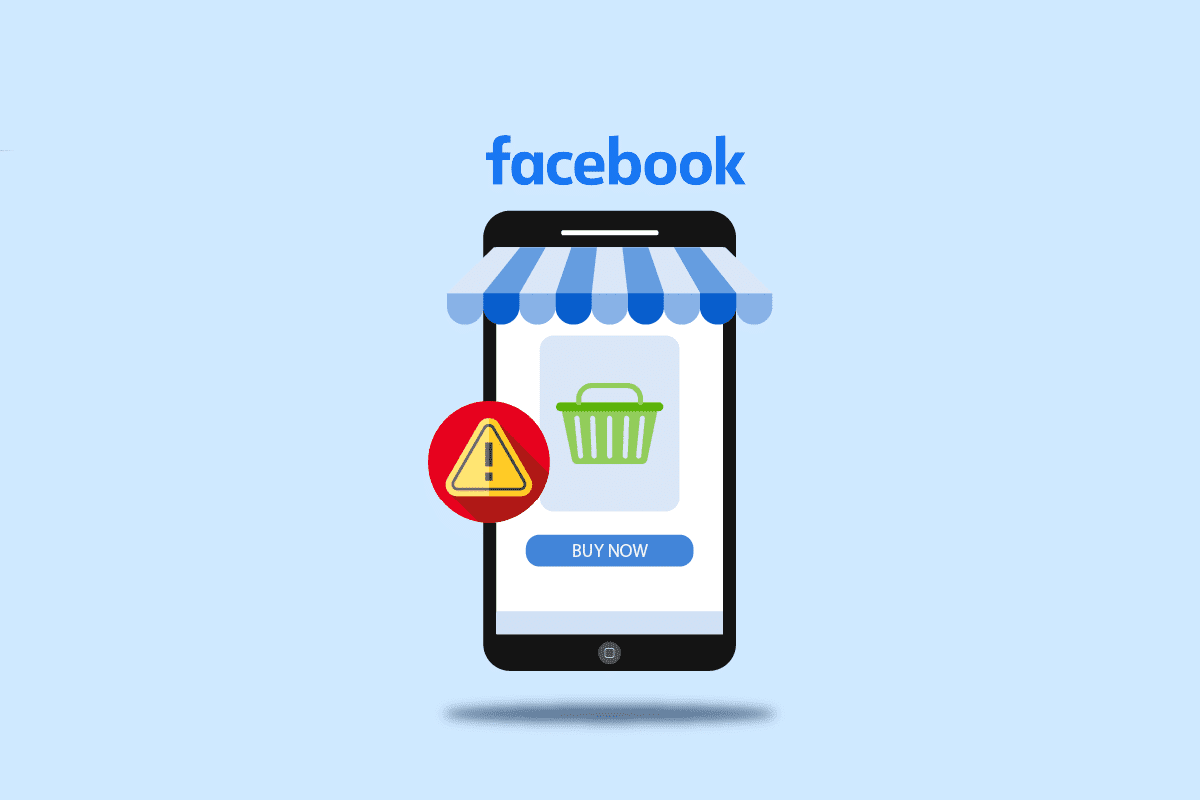
Kako rešiti probleme sa Facebook Marketplace-om
Postoji više uzroka koji mogu dovesti do toga da Facebook Marketplace ne prikazuje stavke, ili da se pojave druge greške. Neki od tih razloga su navedeni u nastavku:
- Nestabilna internet konekcija.
- Postojanje starih, jezičkih, regionalnih ili državnih ograničenja za vaš nalog na Marketplace-u.
- Blokada vašeg Marketplace naloga od strane zvaničnog tima.
- Nekompatibilnost uređaja sa Facebook Marketplace-om.
- Prisustvo dodataka u pretraživaču.
- Nagomilavanje keš memorije u vašem pretraživaču.
- Problemi sa vašim pretraživačem koji mogu ograničiti pristup nalogu.
- Kršenje pravila zajednice Facebook Marketplace-a.
- Korišćenje zastarele verzije Facebook aplikacije na vašem mobilnom telefonu.
Napomena: Budući da pametni telefoni nemaju identične opcije podešavanja, a one variraju od proizvođača do proizvođača, preporučuje se da proverite tačna podešavanja pre nego što ih promenite.
Osnovni koraci za rešavanje problema
Pokušajte sa sledećim potencijalnim rešenjima kako biste otklonili problem. Brojčano navedena lista predstavlja osnovne korake za rešavanje problema. Možete ih koristiti da rešite problem sa nefunkcionisanjem Facebook Marketplace-a.
1. Kreirajte novi Facebook profil: Ako ste nedavno napravili nalog na Facebook-u, nećete moći pristupiti platformi dok se nalog ne verifikuje. Ovo ograničenje ima za cilj da osigura sigurnost korisnika koji već koriste platformu i zaštiti ih od prevaranata. Ukoliko je ovo slučaj, sve što možete učiniti jeste sačekati dok ne dobijete pristup Marketplace-u. Posetite stranicu za kreiranje novog naloga i popunite registracioni obrazac.
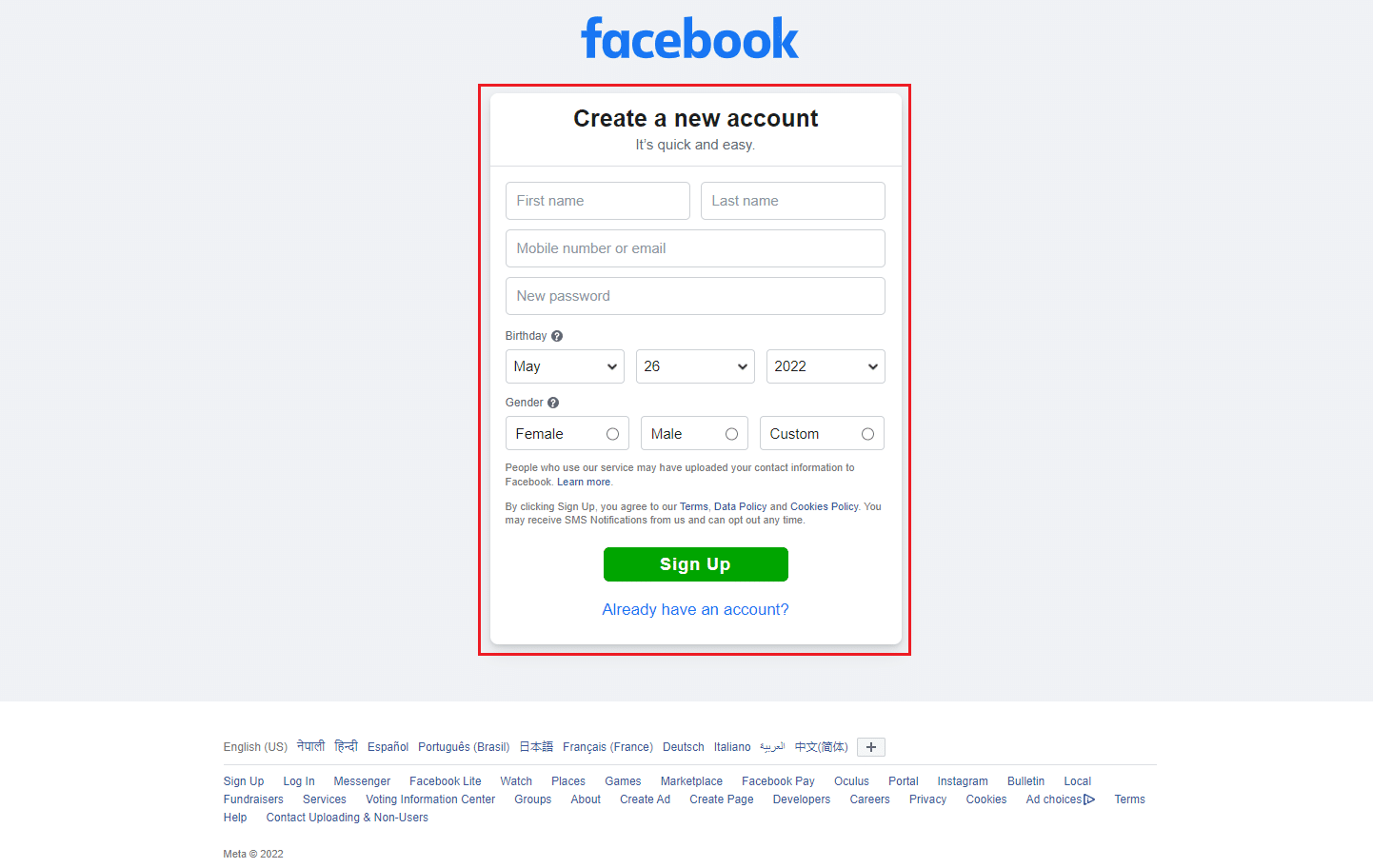
2. Promenite datum rođenja: Facebook ograničava pristup maloletnicima, što znači da korisnik mora imati najmanje 18 godina da bi pristupio Marketplace-u. Razlog za to je što Facebook Marketplace uključuje finansijske transakcije, a maloletnici su lakša meta za prevare. Dakle, nećete moći koristiti platformu ako nemate 18 godina. Ukoliko ste punoletni, pratite sledeće korake kako biste promenili datum rođenja ako ste ga prethodno pogrešno uneli.
Napomena: Ova metoda se ne preporučuje ukoliko ste maloletni.
1. Posetite Facebook stranicu i prijavite se koristeći svoje korisničko ime i lozinku.
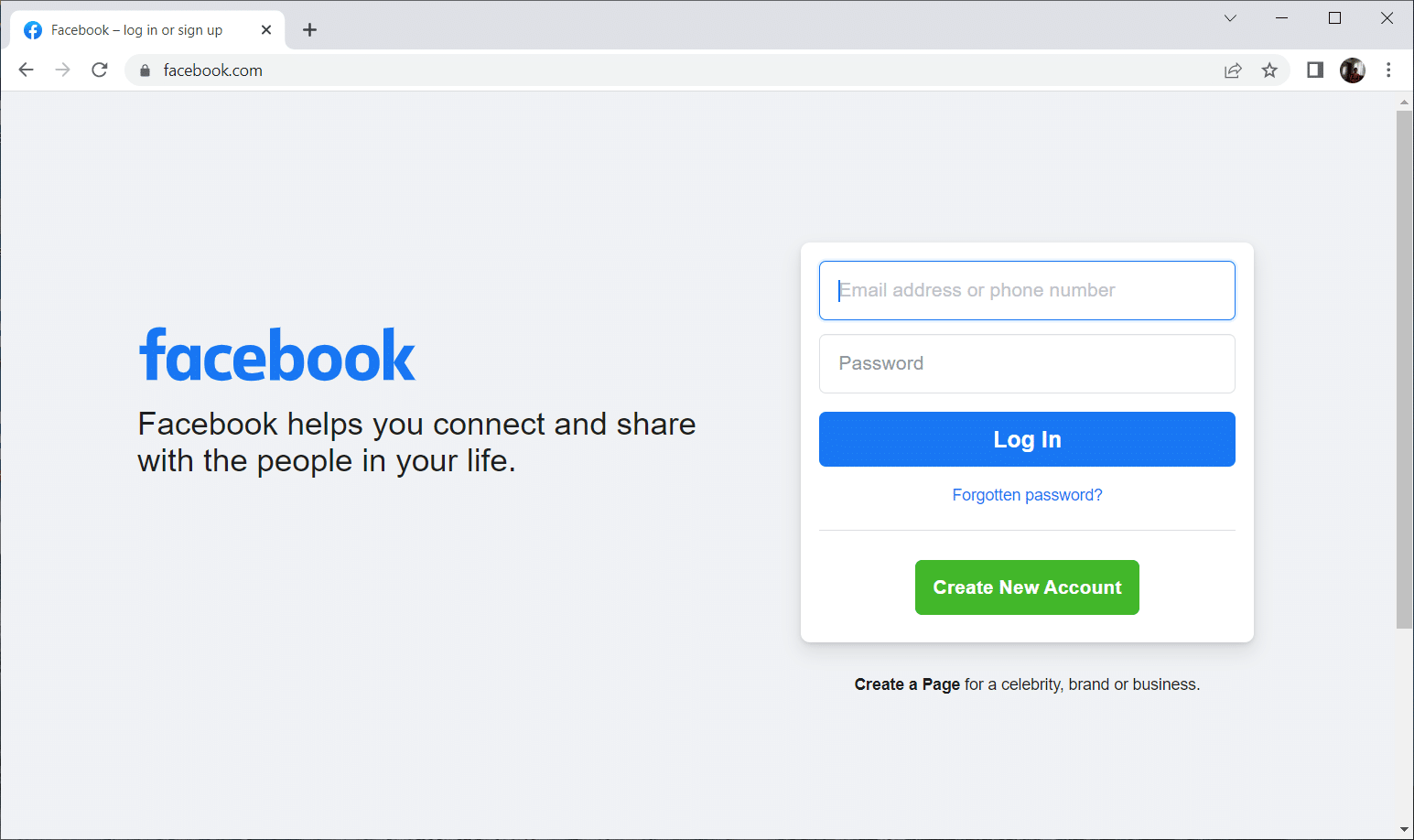
2. Na Facebook početnoj stranici kliknite na ime vašeg profila, kao što je prikazano na levom oknu.
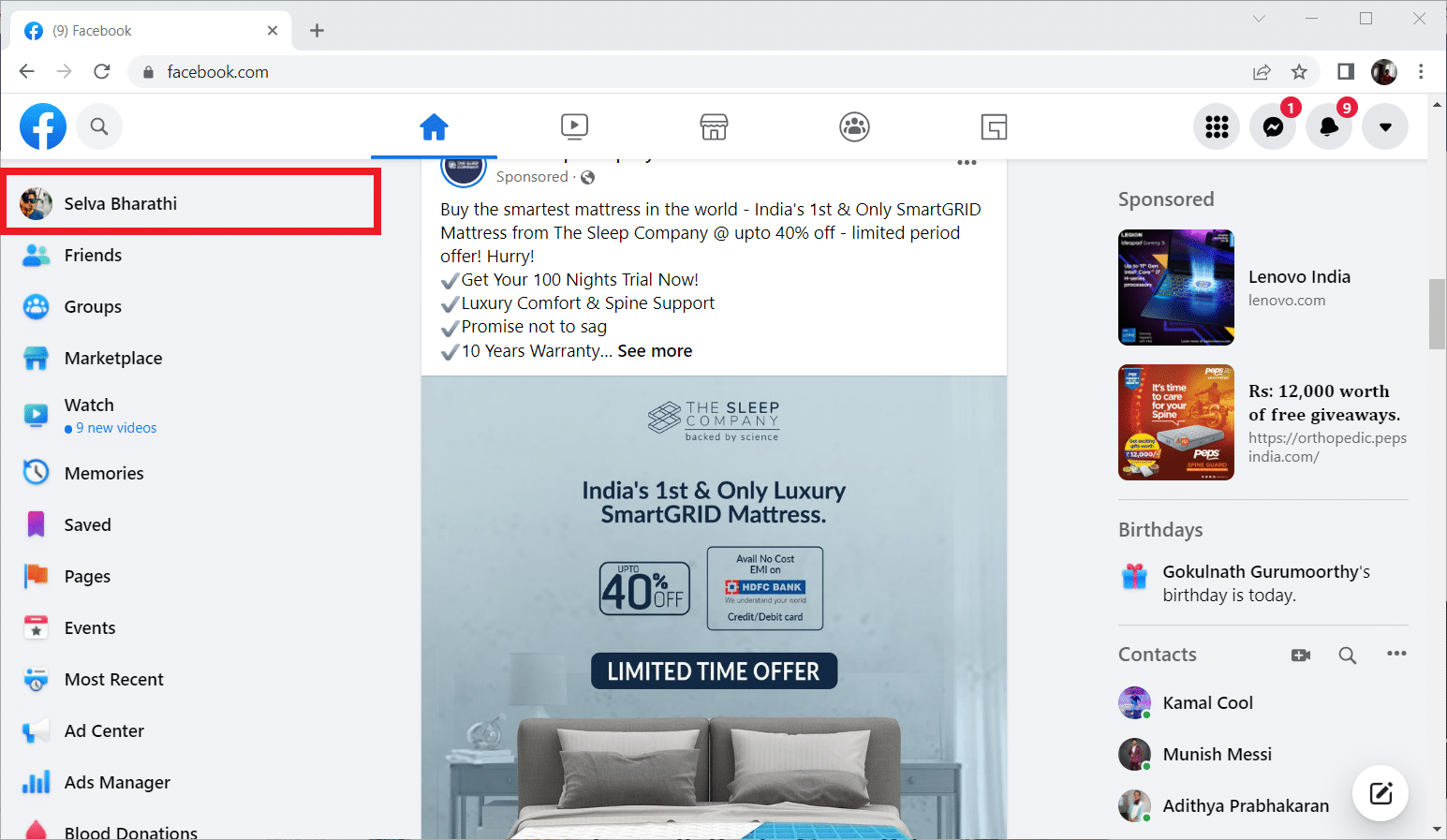
3. Zatim idite na karticu „O meni“.
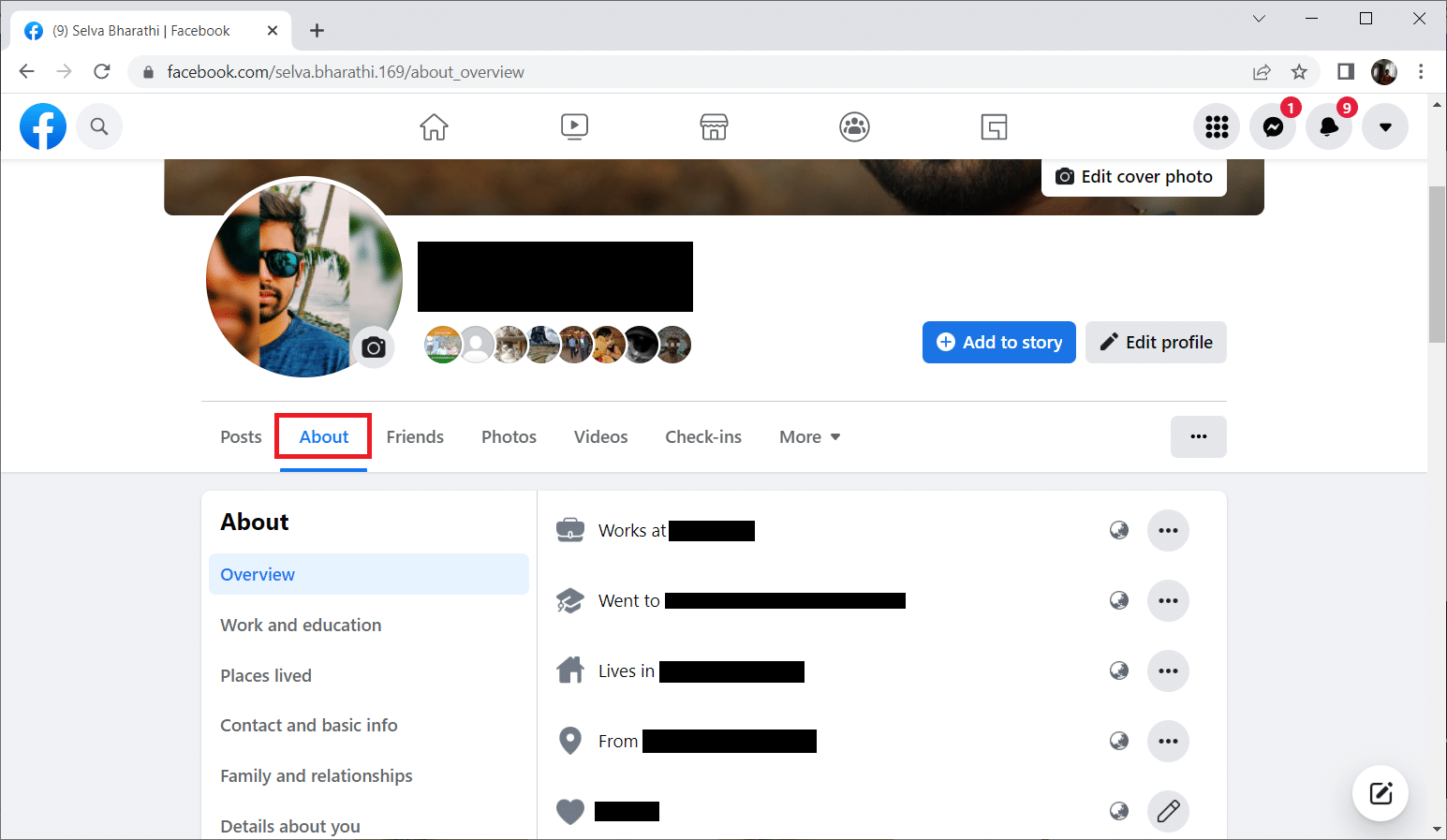
4. Sada izaberite „Kontakt i osnovne informacije“. Potom kliknite na ikonu „Uredi“ kako biste promenili datum rođenja u odeljku „Osnovne informacije“.
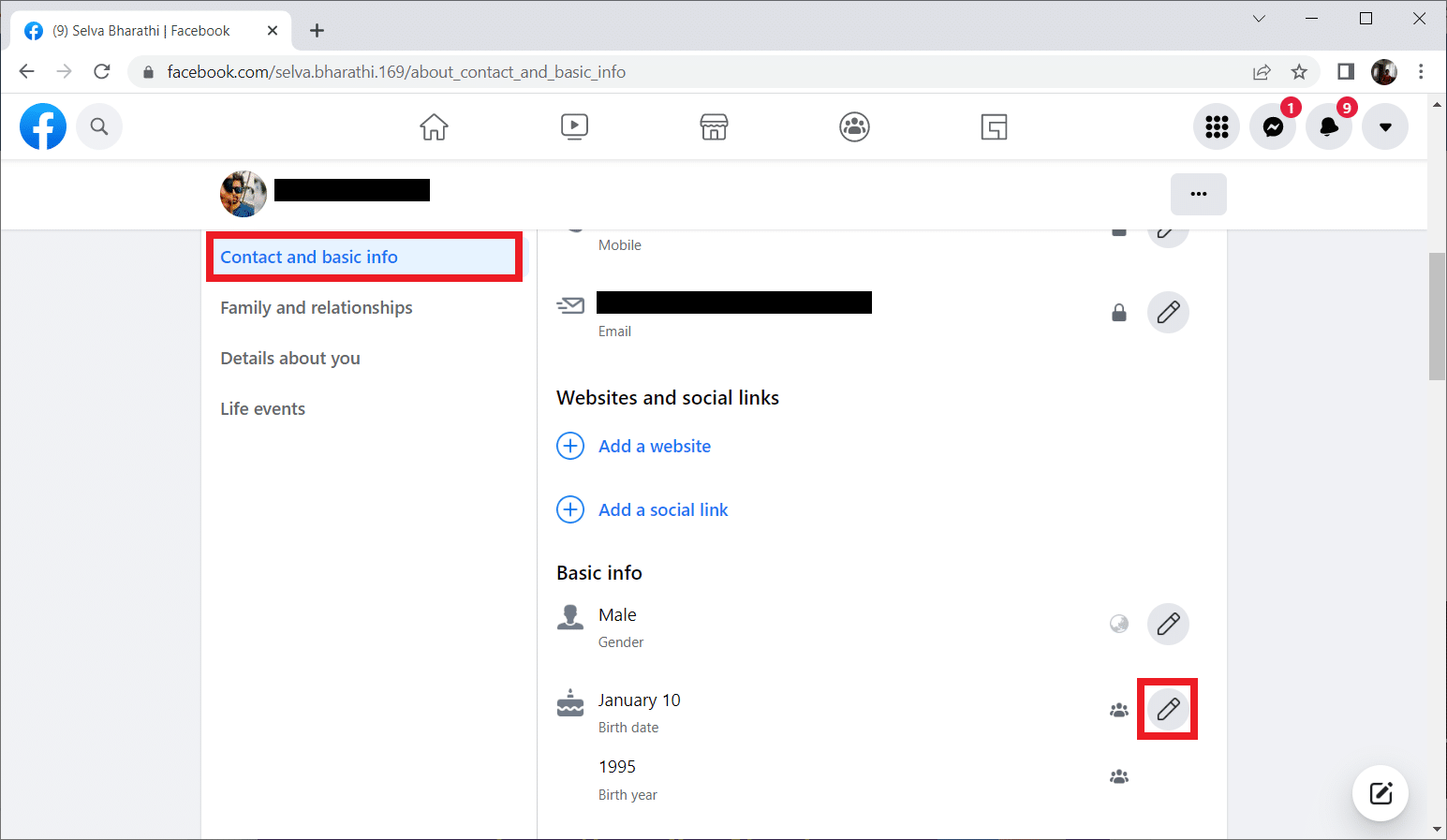
5. Promenite datum rođenja i izaberite opcije deljenja. Kada završite, kliknite na „Sačuvaj“ da biste potvrdili promene.
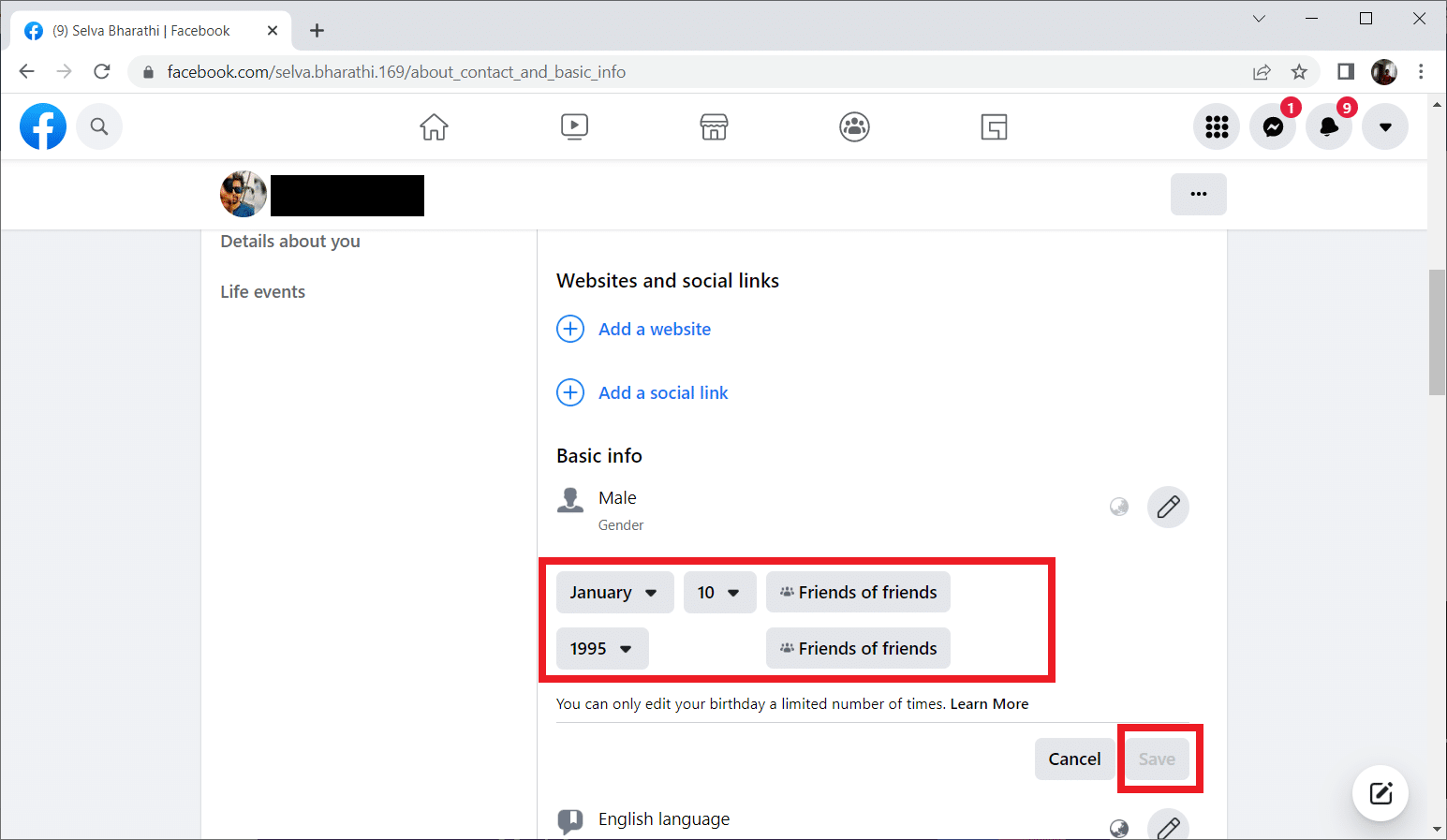
Sada proverite da li je problem sa nefunkcionisanjem Facebook Marketplace-a rešen.
3. Jezička, regionalna ili državna ograničenja: Facebook Marketplace platforma je trenutno dostupna u 70 zemalja širom sveta. Dakle, da biste pristupili Marketplace-u, morate se nalaziti u jednoj od navedenih zemalja. Imajte na umu da ukoliko vaše mesto ima ograničenja pristupa, nećete moći da ga otvorite, osim ako ne promenite region. Pored geografskih ograničenja, platforma ima i jezička ograničenja, što znači da morate koristiti samo podržani jezik. Pratite sledeće korake da biste promenili jezička i regionalna podešavanja na Facebook-u.
1. Idite na Facebook i prijavite se na svoj nalog.
2. Kliknite na ikonu sa strelicom padajućeg menija i izaberite „Podešavanja i privatnost“.
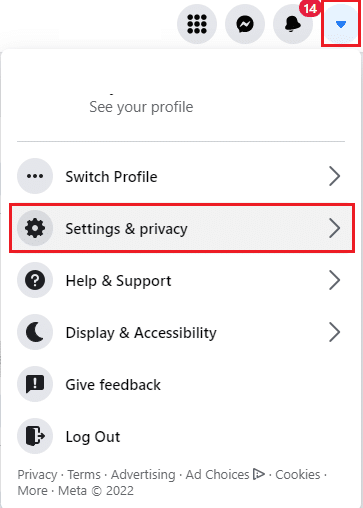
3. Izaberite opciju „Jezik“.
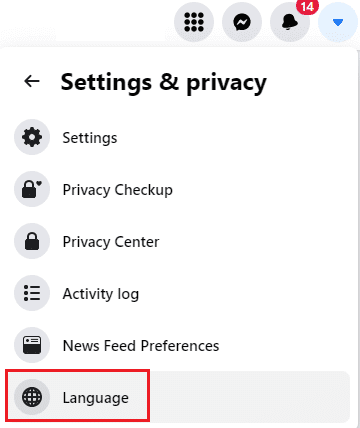
4. Sada uredite podešavanja formata za „Jezik“ i „Region“.
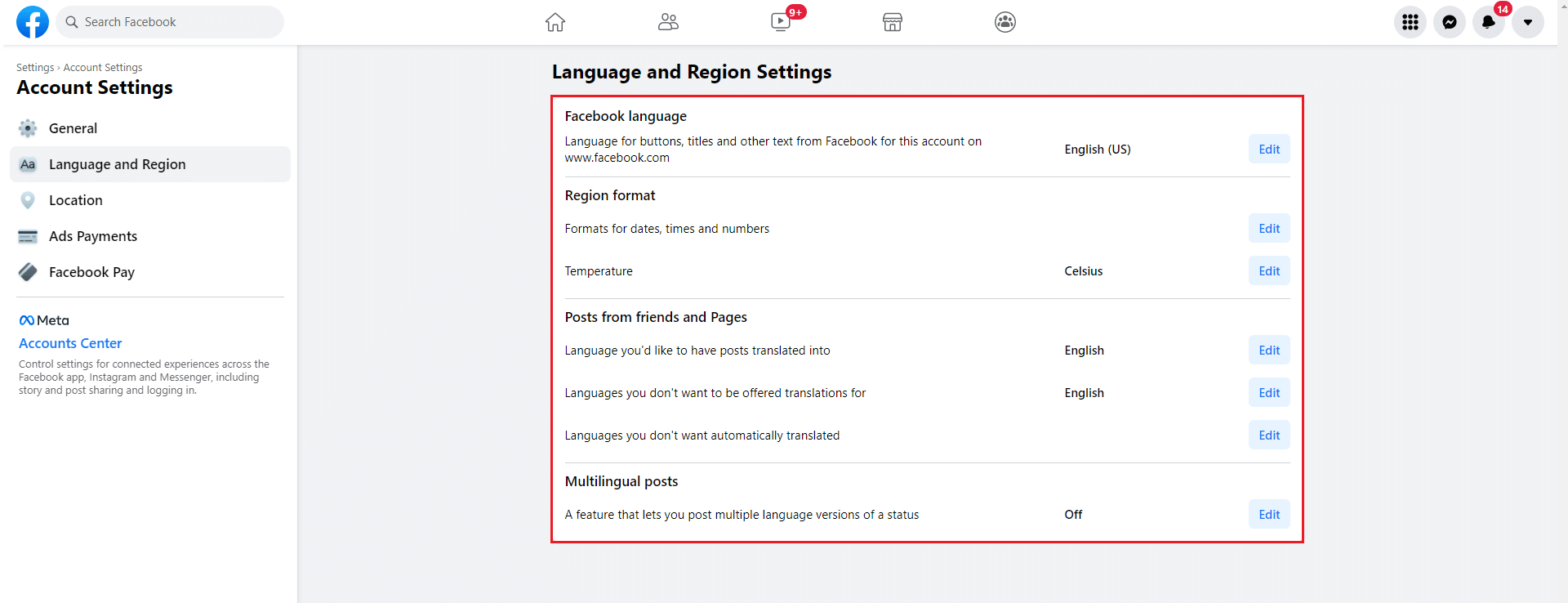
4. Loša internet veza: Ovo rešenje može delovati jednostavno i neobično. Ali, verujte, ovo jednostavno rešenje može otkloniti problem. U slučaju tehničkih problema, prva stvar koju treba proveriti jeste vaša internet veza. Nestabilna veza može uzrokovati probleme u bilo kojoj aktivnosti na mreži. Stoga, proverite imate li pouzdanu i brzu internet vezu. Ako nemate, promenite ruter i vidite da li je problem rešen. Takođe, možete rešiti probleme sa mrežnim povezivanjem u operativnom sistemu Windows 10.

5. Proverite kompatibilnost uređaja: Postoje ograničenja pristupa Facebook Marketplace-u na određenim uređajima. Ako ste korisnik iOS-a, vaš model telefona mora biti iPhone 5 ili noviji. Takođe, ne možete pristupiti Facebook Marketplace-u putem svog iPod-a.
6. Blokada naloga: Facebook ne toleriše kršenje pravila zajednice Marketplace-a. Ukoliko korisnik objavi nešto što je suprotno tim smernicama, to utiče na kredibilitet njegovog naloga. Zbog toga, Facebook može ukinuti pristup vašem Marketplace-u blokiranjem celog naloga. Stoga, potrudite se da ne napravite ozbiljne greške.
7. Ponovo pokrenite telefon: Ponovno pokretanje telefona uvek pomaže u rešavanju raznih tehničkih problema. Ova metoda je korisna jer potpuno resetuje vaš telefon i čisti memoriju uređaja. Stoga, ovaj korak je obavezan.
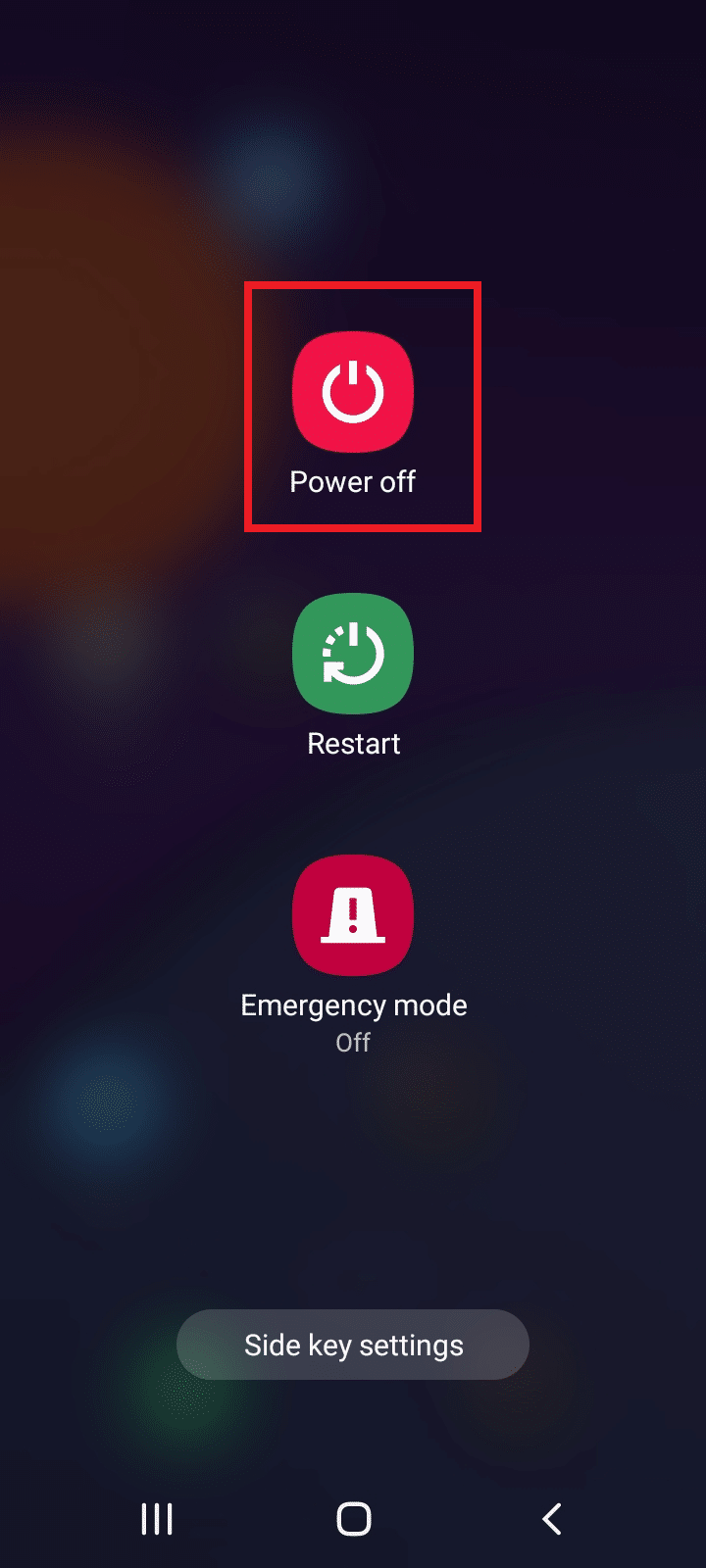
Metod 1: Ponovo se prijavite na Facebook
Ova metoda je jednostavan način da ispravite grešku nedostupnosti Marketplace-a. Potrebno je da se ponovo prijavite na svoj Facebook nalog. Evo kako to uraditi.
1. Idite na stranicu vašeg Facebook naloga i izaberite padajuće dugme koje se nalazi u gornjem desnom uglu stranice.
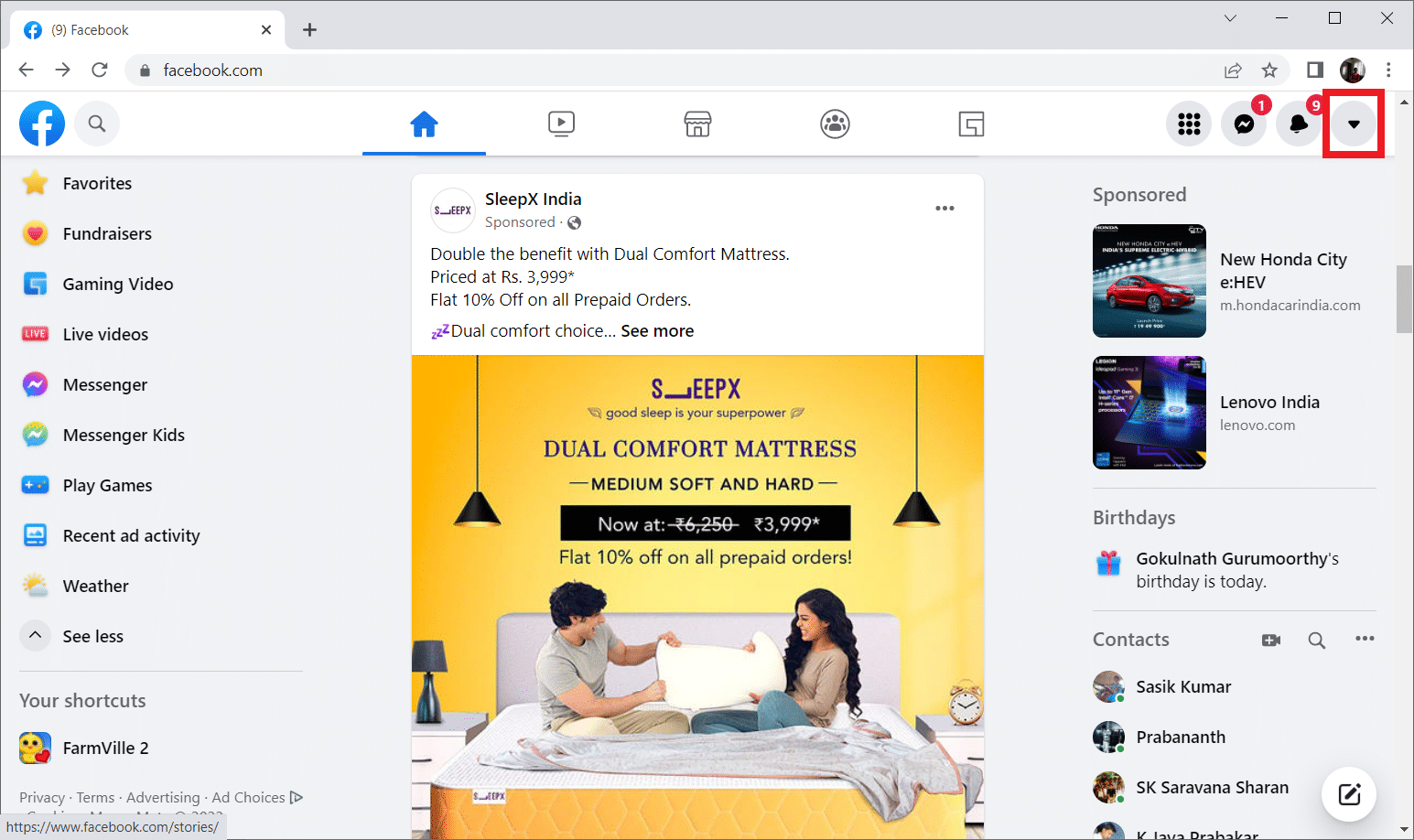
2. Zatim kliknite na „Odjavi se“ u kontekstualnom meniju da biste se odjavili sa naloga.
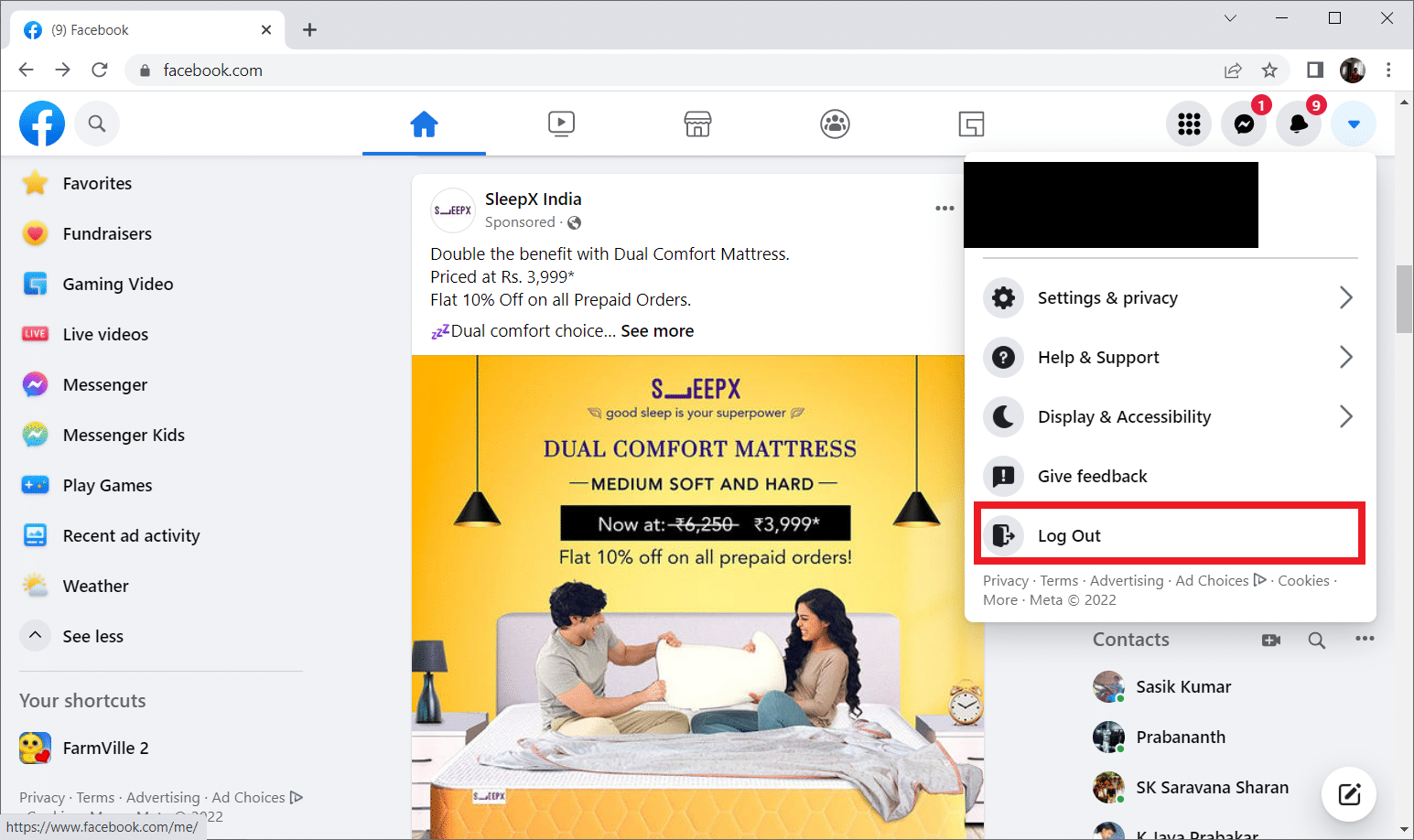
3. Potom idite na zvaničnu Facebook stranicu i ponovo se prijavite koristeći svoje korisničko ime i lozinku.
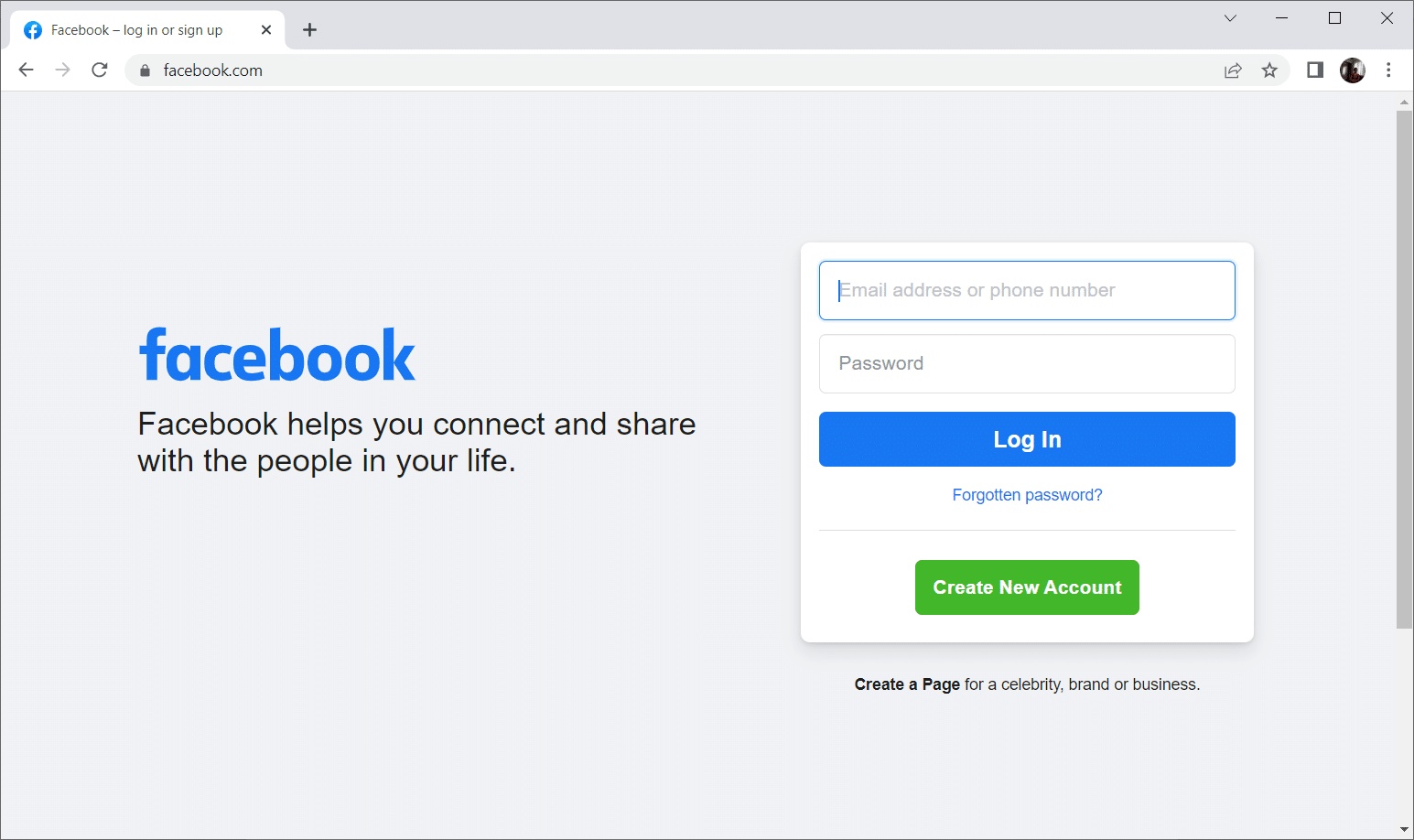
Metod 2: Obrišite Facebook i keš pretraživača
Pratite ove metode kako biste obrisali keš aplikacije Facebook i web pregledača.
Opcija I: Obrišite Facebook keš memoriju
Ako ne možete da pronađete Facebook Marketplace, potrebno je obrisati keš memoriju aplikacije. Keš memorija predstavlja neželjeno nagomilavanje podataka koji, kada se nakupi prekomerna količina, sprečavaju aplikaciju da funkcioniše brzo i efikasno. Brisanje keš memorije resetuje aplikaciju i uklanja sve greške. Pratite sledeće korake da obrišete keš memoriju.
1. Pokrenite Facebook aplikaciju na svom telefonu.
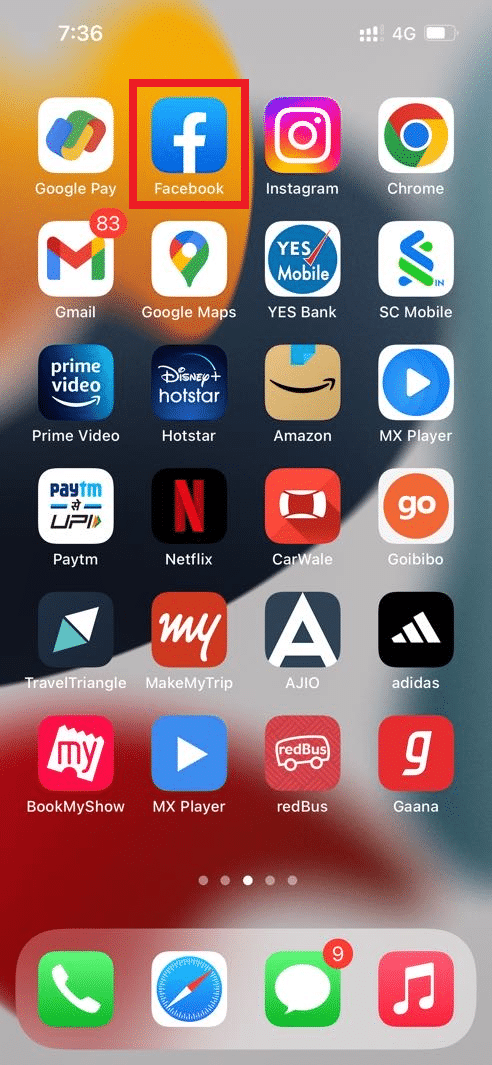
2. Dodirnite ikonu „Meni“ koja se nalazi u donjem desnom uglu ekrana.
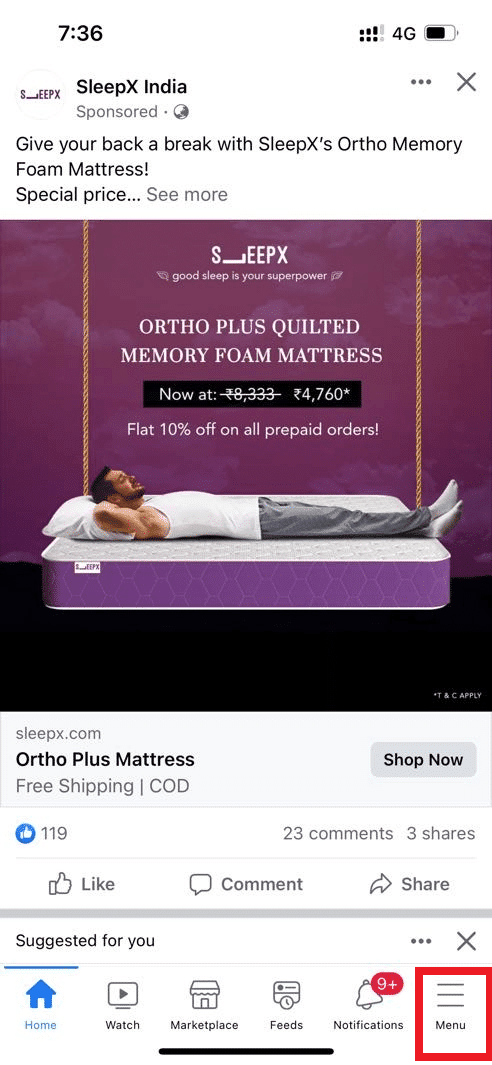
3. Na stranici menija, pomerite se nadole i dodirnite opciju „Podešavanja“.
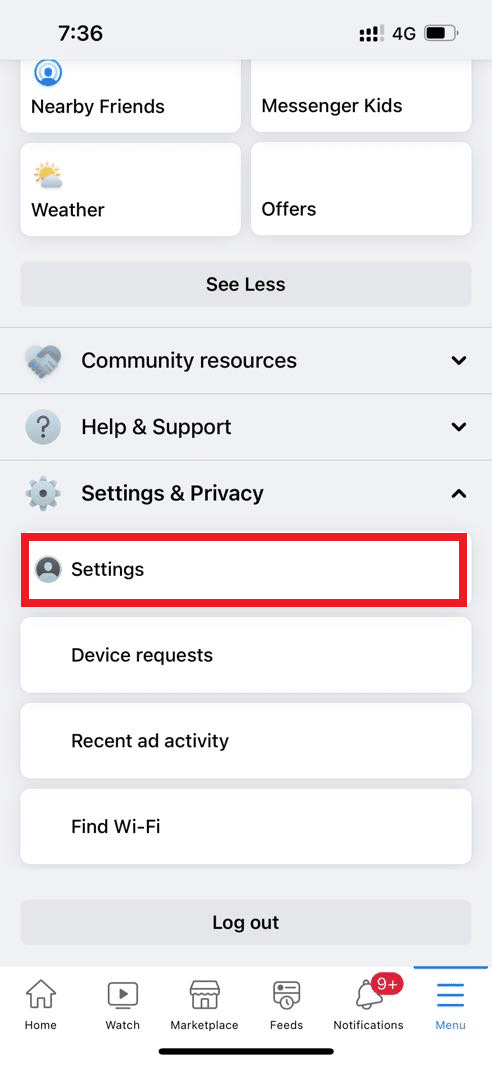
4. Na stranici „Podešavanja i privatnost“ pronađite i dodirnite „Pregledač“ u odeljku „Dozvole“.
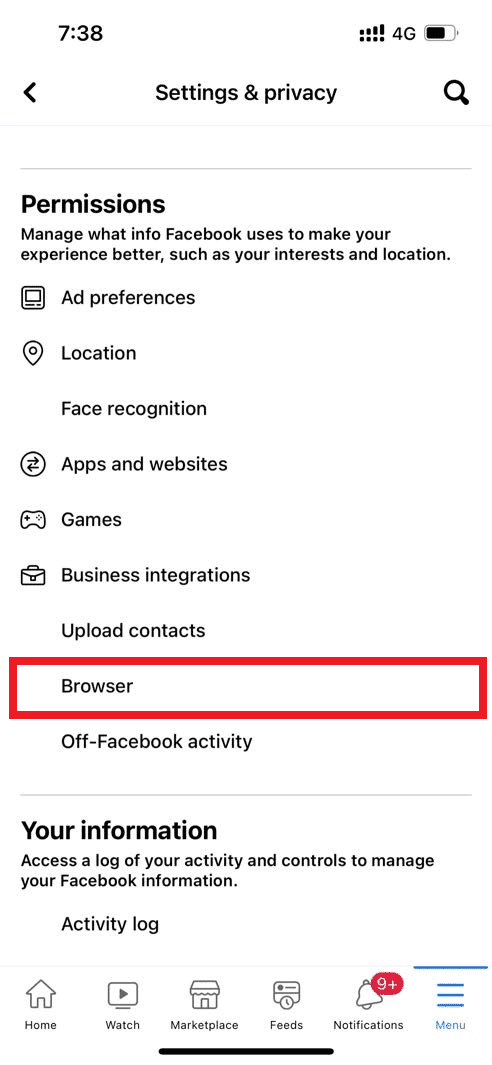
5. Dodirnite dugme „Obriši“ na stranici sa podešavanjima pregledača.
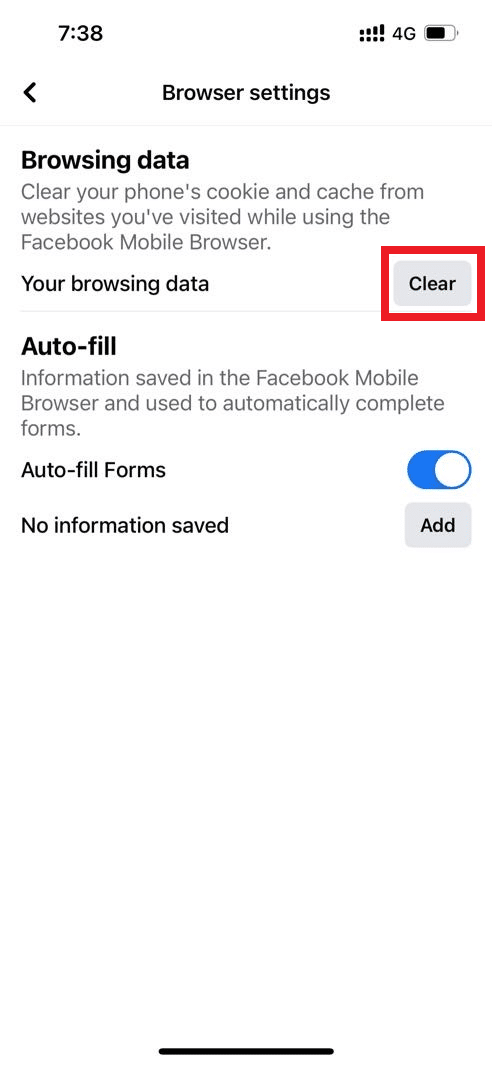
Sačekajte da se keš obriše. Zatim se ponovo prijavite na Facebook i proverite da li problem sa prikazivanjem stavki ili nedostupnošću Facebook Marketplace-a i dalje postoji.
Opcija II: Obrišite keš pretraživača
Neobično nagomilavanje podataka pregledanja, kao što su keš memorije, kolačići i fajlovi istorije, troši nepotrebnu količinu internet resursa. To zauzvrat usporava mrežnu vezu kada korisnici pokušavaju da se povežu sa sigurnom web lokacijom. Pročitajte naš vodič o tome kako da obrišete keš memoriju i kolačiće u Google Chrome-u kako biste uradili isto.
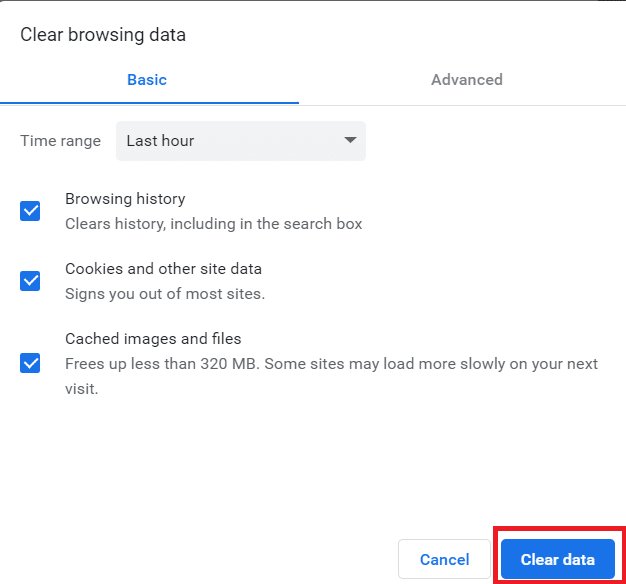
Metod 3: Onemogućite ekstenzije
Ako ste nedavno dodali novu ekstenziju svom Chrome-u, moguće je da ona izaziva sigurnosne probleme. Stoga, proverite postoje li sumnjivi dodaci i uklonite ih prateći sledeće korake.
1. Pokrenite Google Chrome tako što ćete upisati njegovo ime u Windows traku za pretragu. Kliknite na „Otvori“.
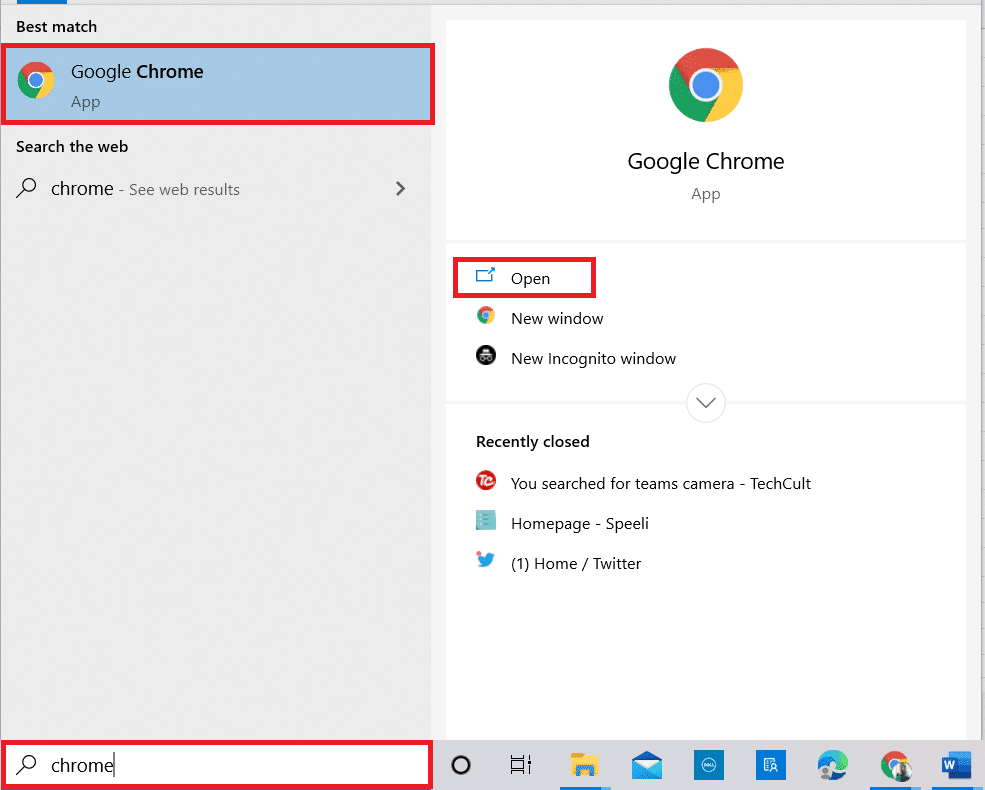
2. Unesite chrome://extensions u kolonu Chrome web adrese i pritisnite Enter.
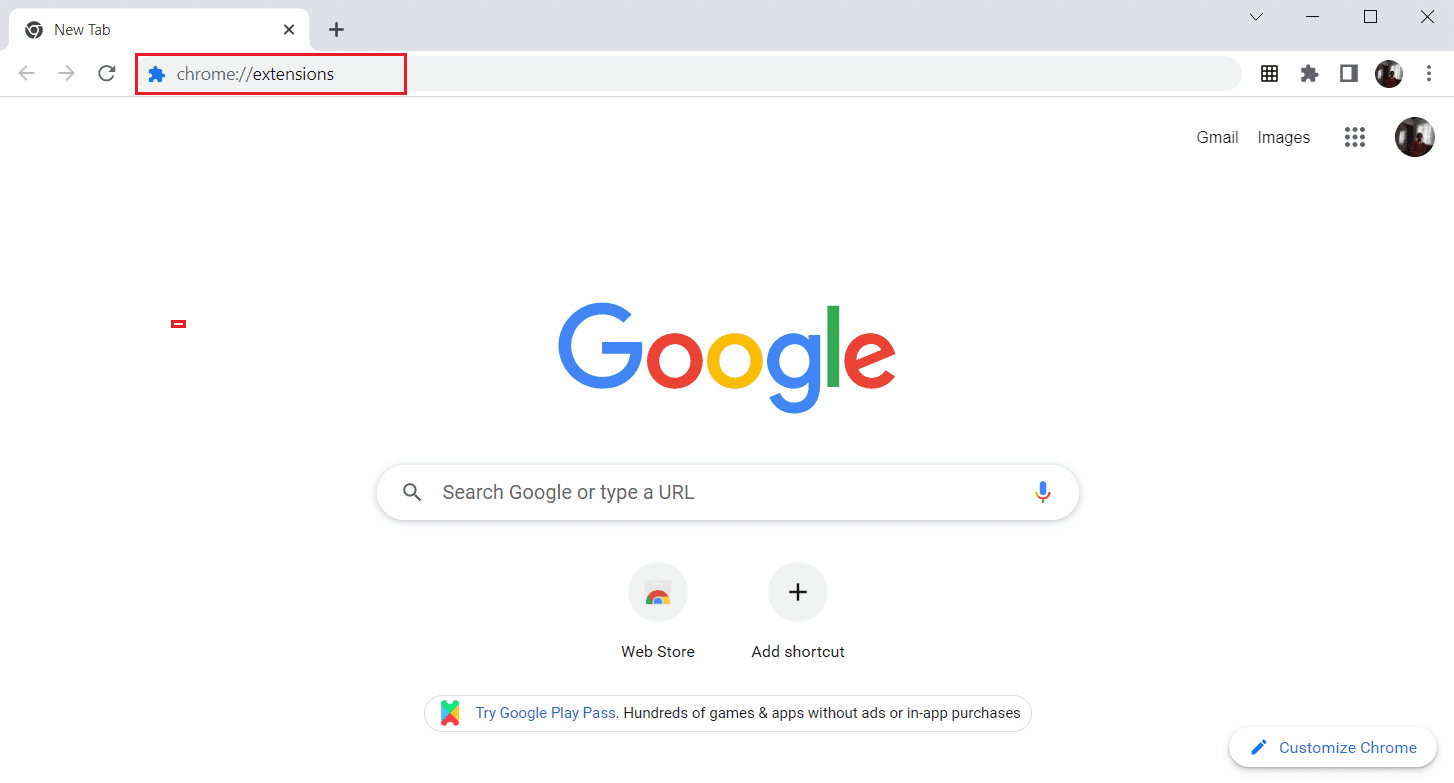
3. Na stranici „Ekstenzije“ kliknite na opciju „Ukloni“ ispod ekstenzije koju ste nedavno dodali.
Napomena: Google Docs Offline je ovde prikazan kao primer.
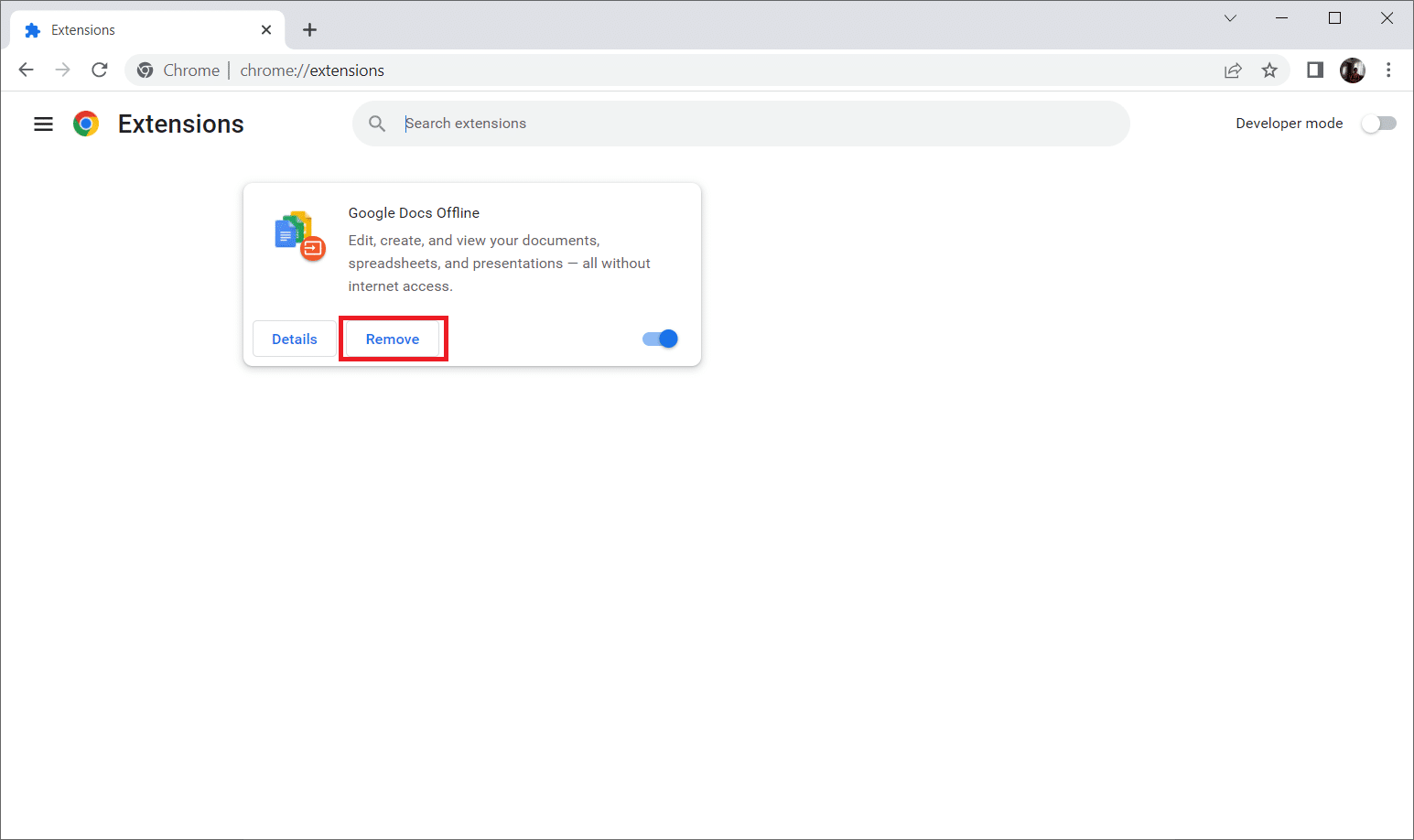
4. U iskačućem prozoru izaberite dugme „Ukloni“ kako biste u potpunosti izbrisali ekstenziju.
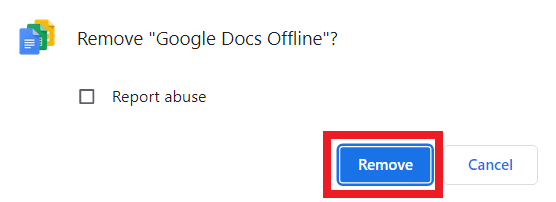
Nakon brisanja ekstenzije, proverite možete li pristupiti Facebook Marketplace-u. Ako ovaj metod ne uspe, pokušajte sa sledećim rešenjem.
Metod 4: Koristite anonimni režim
Dodaci i ekstenzije su od velike pomoći, ali se ne mogu uvek izbeći. Postoji drugi način da rešite problem sa nefunkcionisanjem Facebook Marketplace-a bez uklanjanja problematičnih ekstenzija. Da biste rešili problem, prijavite se na svoj Facebook nalog preko prozora bez arhiviranja. Režim bez arhiviranja podrazumevano onemogućava dodatke treće strane. Pratite sledeće korake da biste ušli u anonimni režim:
1. Kliknite na ikonu sa tri tačke u desnom oknu radne površine.
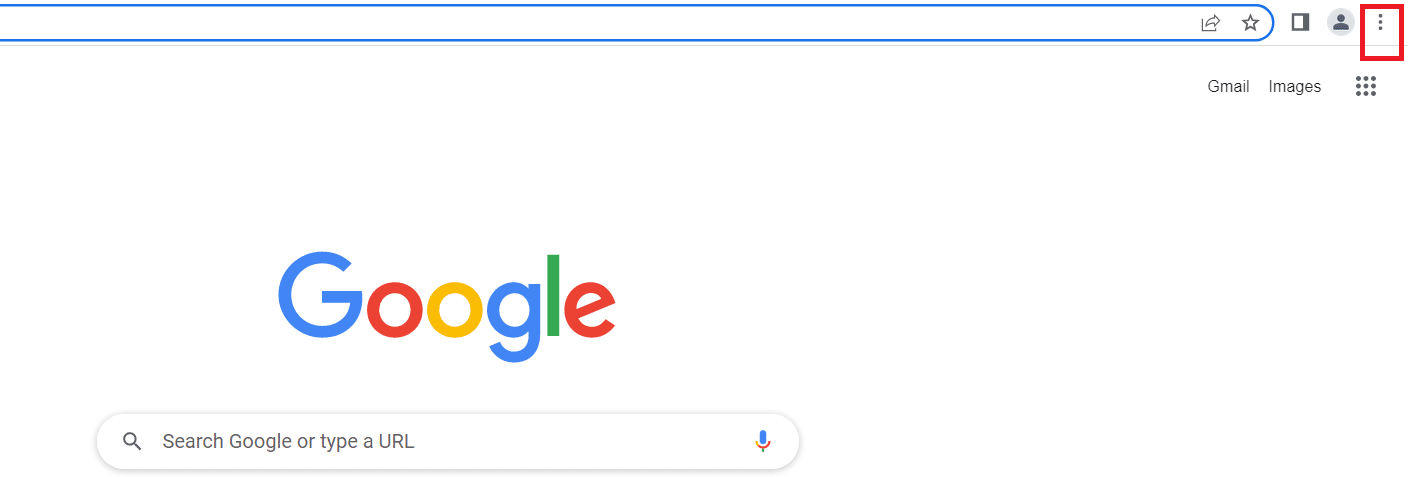
2. Kliknite na „Novi prozor bez arhiviranja“.
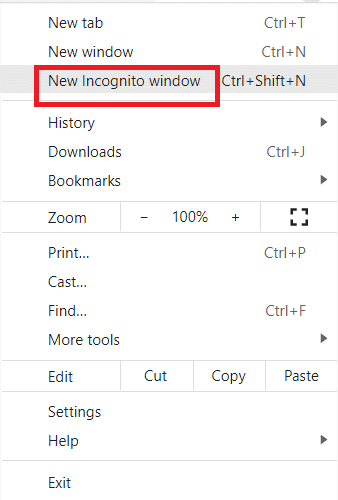
3. Prijavite se na svoj Facebook nalog.
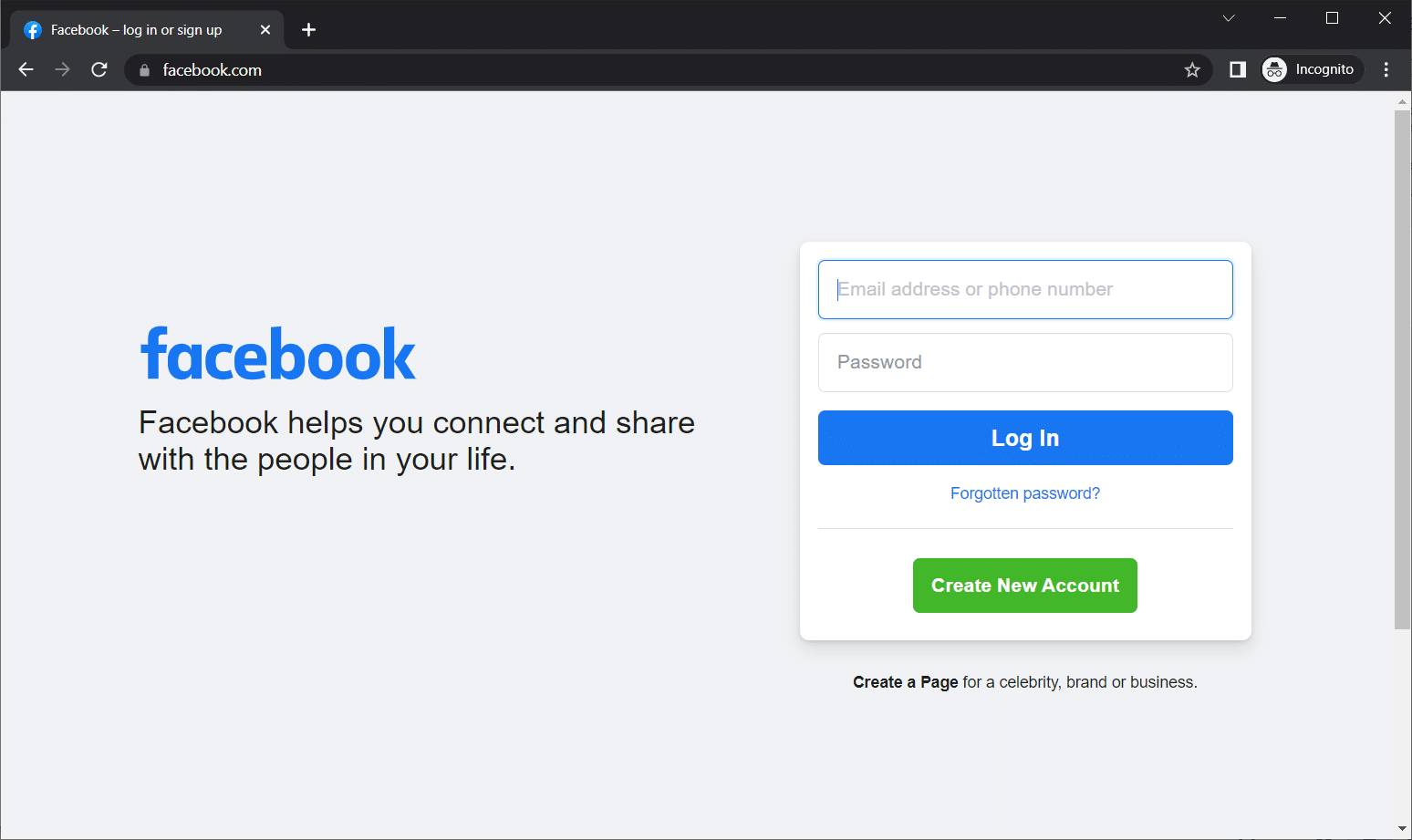
Kada se prijavite, proverite da li problem i dalje postoji. Ako je rešen, onda je sve u redu. Ako problem i dalje postoji, pokušajte sa sledećim rešenjem.
Metod 5: Prebacite se na drugi pretraživač
Ponekad, pretraživač koji koristite za pokretanje Facebook Marketplace-a može biti uzrok problema sa nefunkcionisanjem. Ovo može biti zbog problema kompatibilnosti između određenih funkcija veb lokacije i pretraživača. U takvim slučajevima, potrebno je pokrenuti platformu preko drugog pretraživača, a ne preko uobičajenog koji koristite. Na primer, ako koristite Microsoft Edge, pokušajte sa Google Chrome-om. Ovo može ispraviti grešku nedostupnosti Marketplace-a. Pratite sledeće korake da biste se prebacili na drugi pretraživač, a zatim proverite da li problem sa pristupom Facebook Marketplace-u i dalje postoji.
1. Pritisnite istovremeno tastere Windows + I da biste otvorili podešavanja.
2. Kliknite na podešavanje „Aplikacije“.
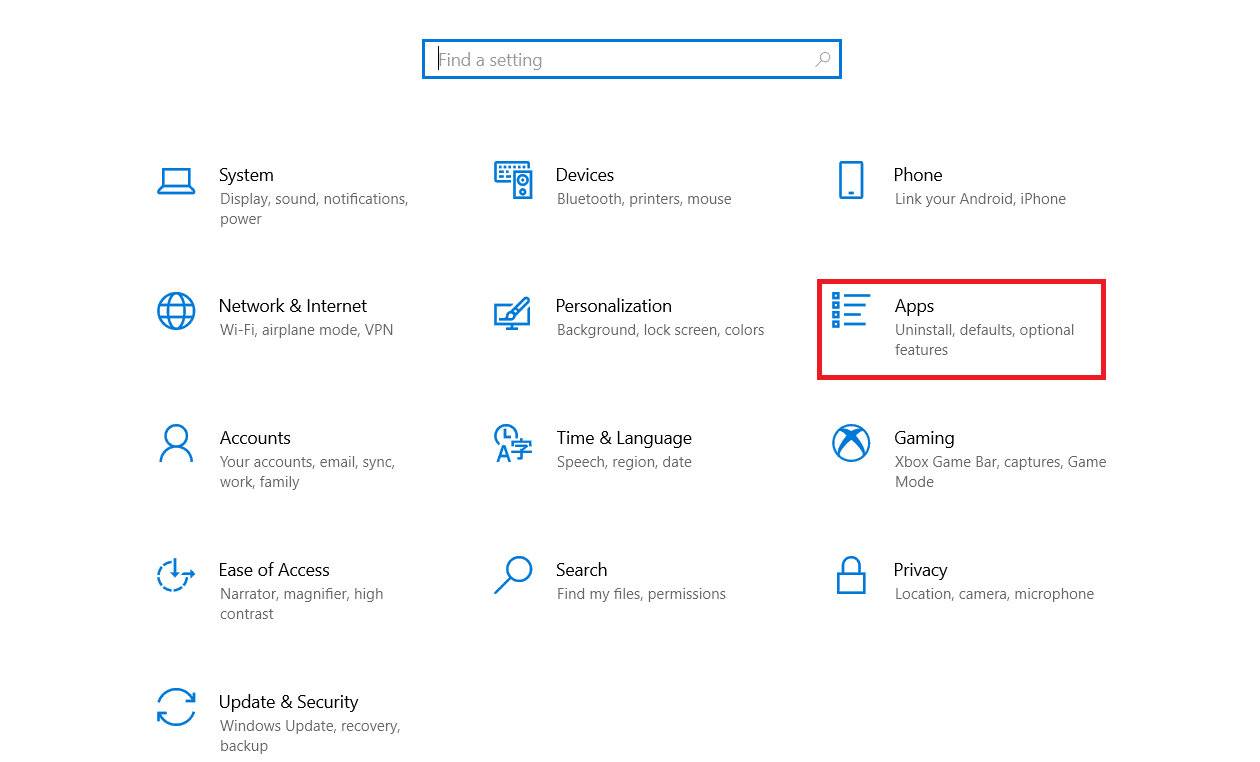
3. Izaberite „Podrazumevane aplikacije“ u levom oknu.
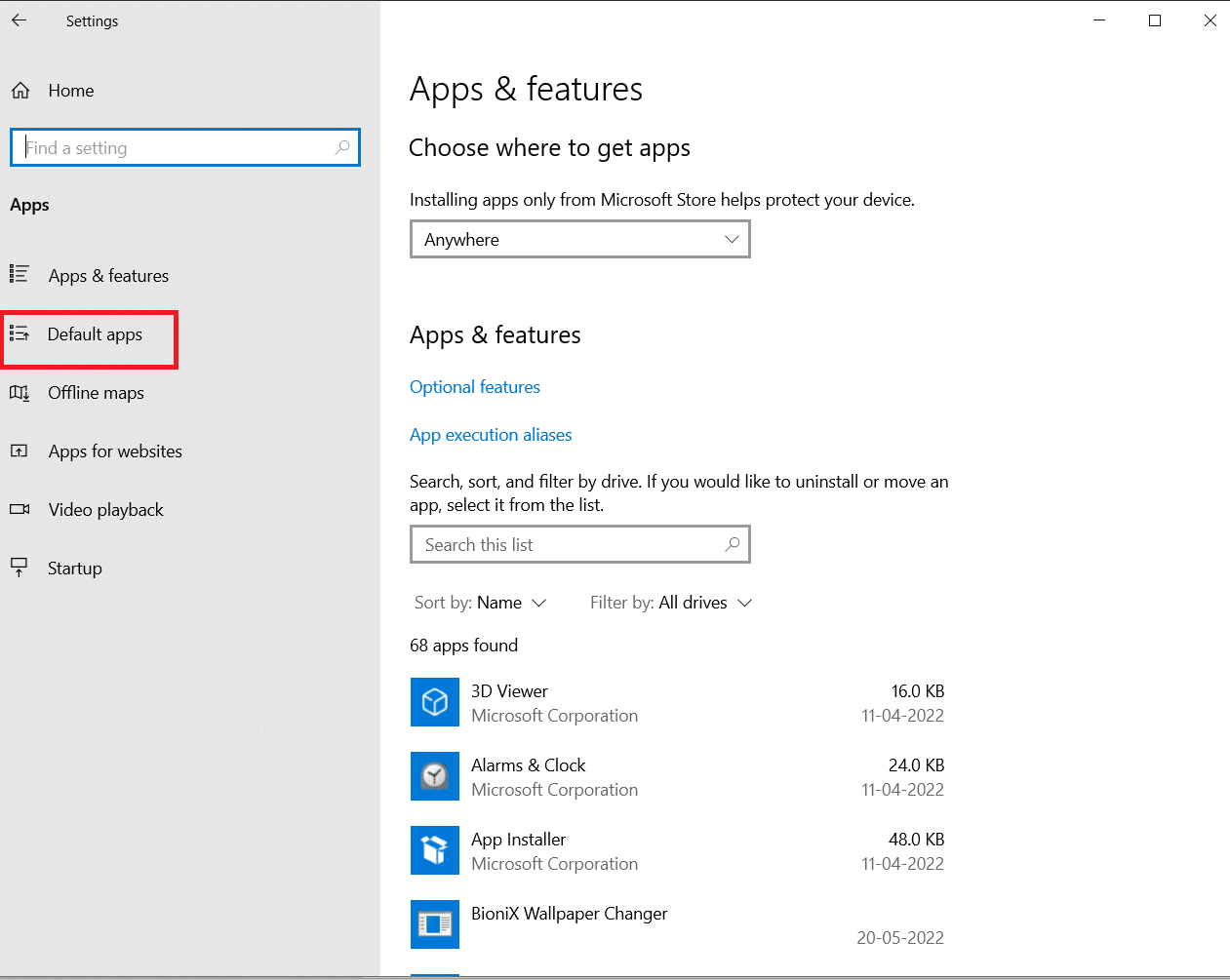
4. Kliknite na „Veb pretraživač“.
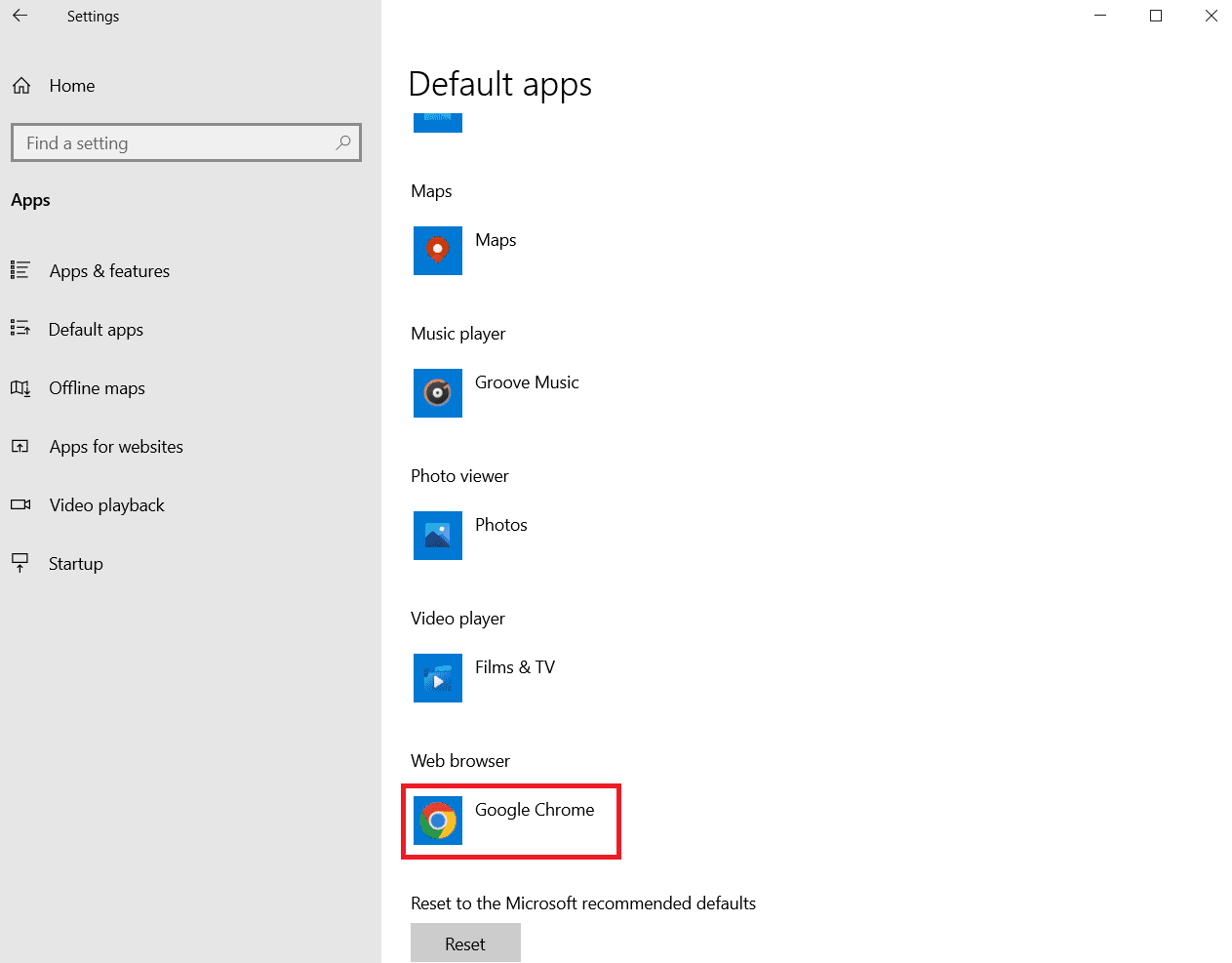
5. Izaberite aplikaciju prema svojim željama.
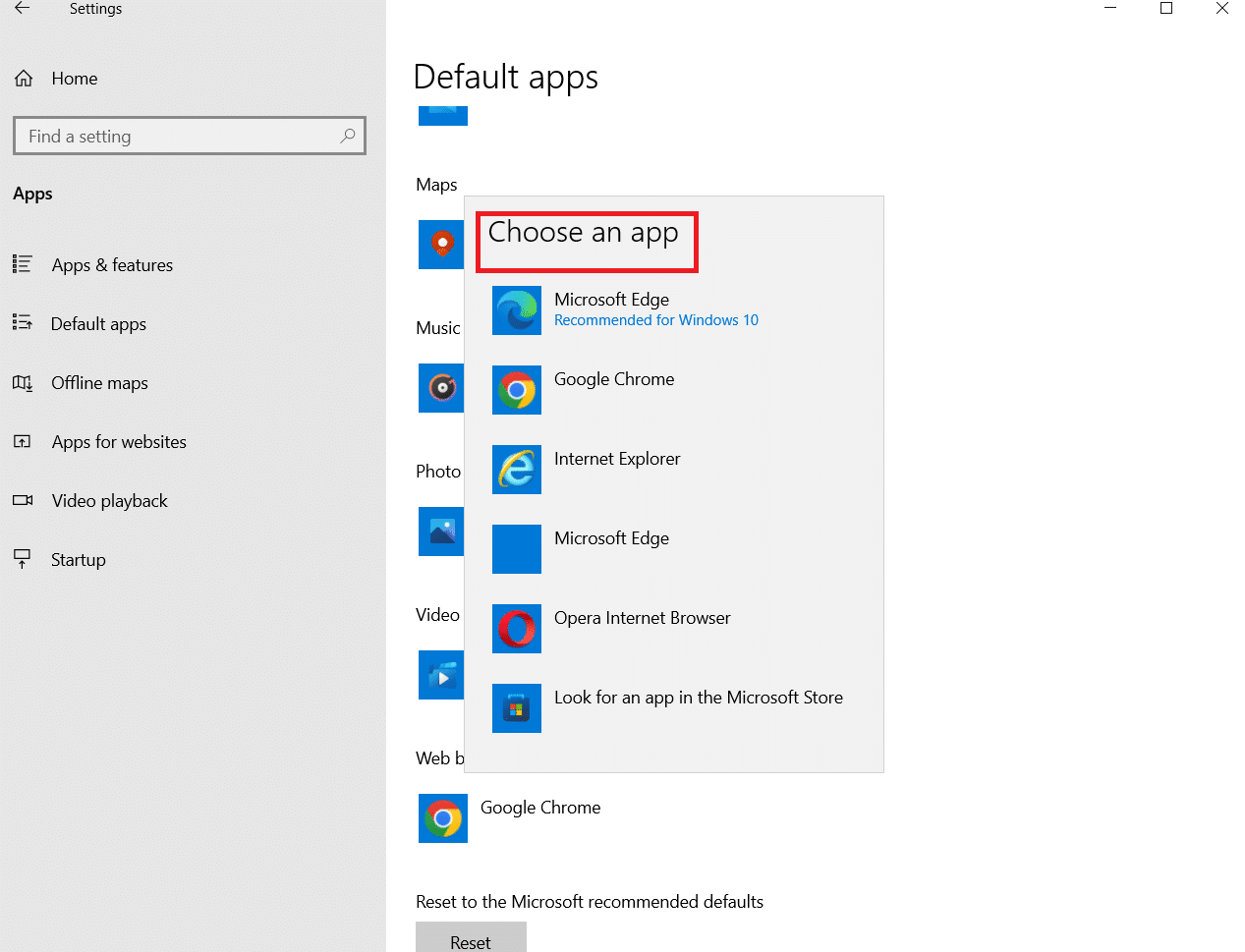
Sada proverite da li i dalje imate problema sa pristupom Facebook Marketplace-u.
Metod 6: Vratite ukinuti pristup Facebook Marketplace-u
Za svakog korisnika Facebook Marketplace-a imperativ je striktno pridržavanje pravila zajednice. Ukoliko neko prekrši ova pravila, Facebook će ukinuti pristup platformi. Međutim, ako niste prekršili nijedno od ovih pravila, možete pratiti sledeće korake kako biste povratili pristup.
1. Prijavite se na svoj Facebook nalog.

2. Na početnoj stranici naloga, pomerite se nadole i izaberite ikonu „Marketplace“ u levom oknu.
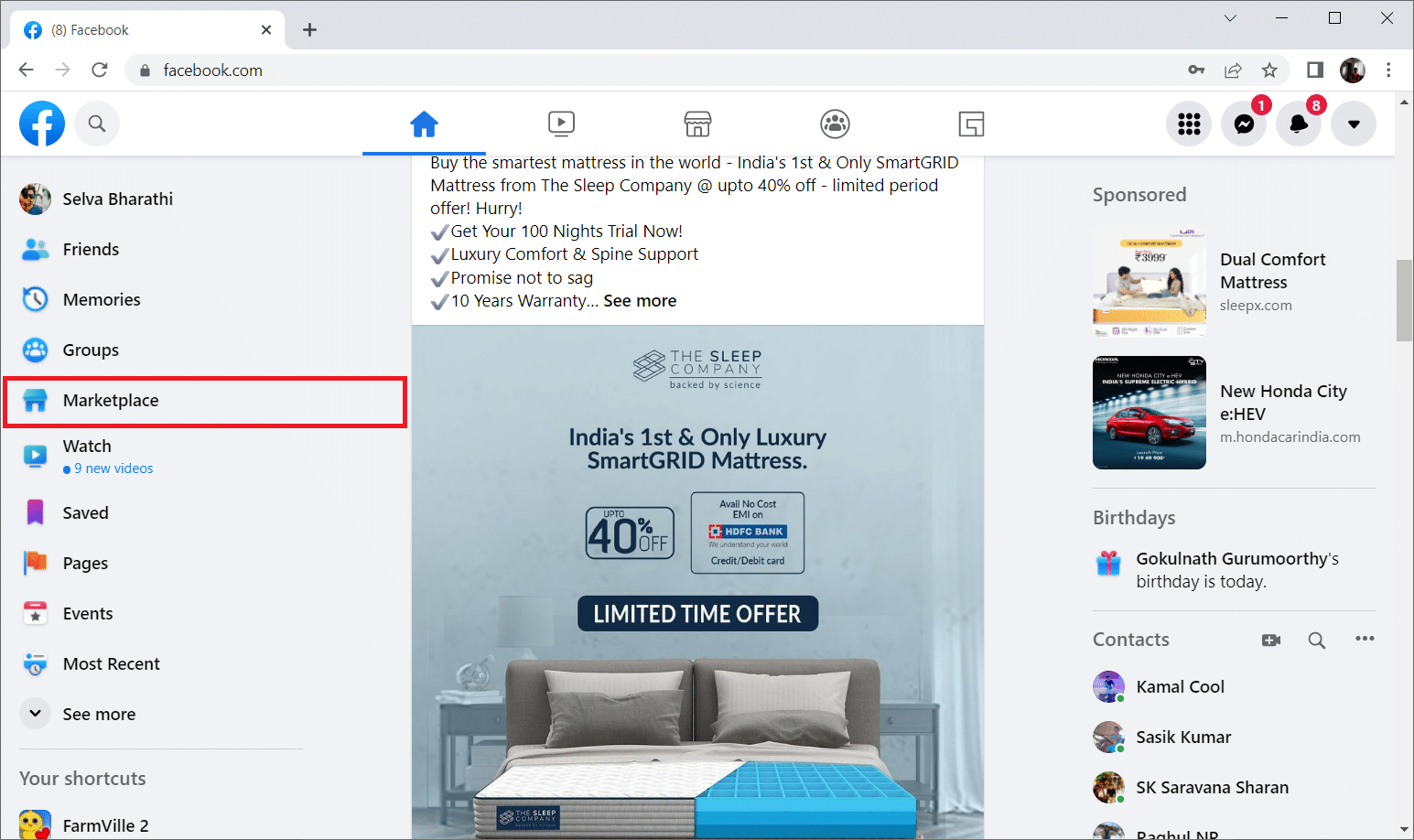
3. Izaberite opciju „Zatraži pregled“.
4. Unesite relevantne informacije u obrazac za „Zahtev“.
Sačekajte da dobijete odgovor na žalbu od Facebook tima.
Takođe, često proveravajte svoje poštansko sanduče za podršku da vidite jeste li dobili odgovor od zvaničnog tima.
Ako je vaša žalba prihvaćena, možete pristupiti Marketplace-u bez problema.
Metod 7: Ažurirajte Facebook aplikaciju
Ako vaša Facebook aplikacija nije ažurirana, može doći do problema. Zastarela verzija može sprečiti korisnika da pristupi Marketplace-u iz različitih razloga. Stoga, primenite sledeće korake kako biste ažurirali aplikaciju ukoliko to niste do sada učinili.
1. Dodirnite ikonu „App Store“ na svom telefonu.
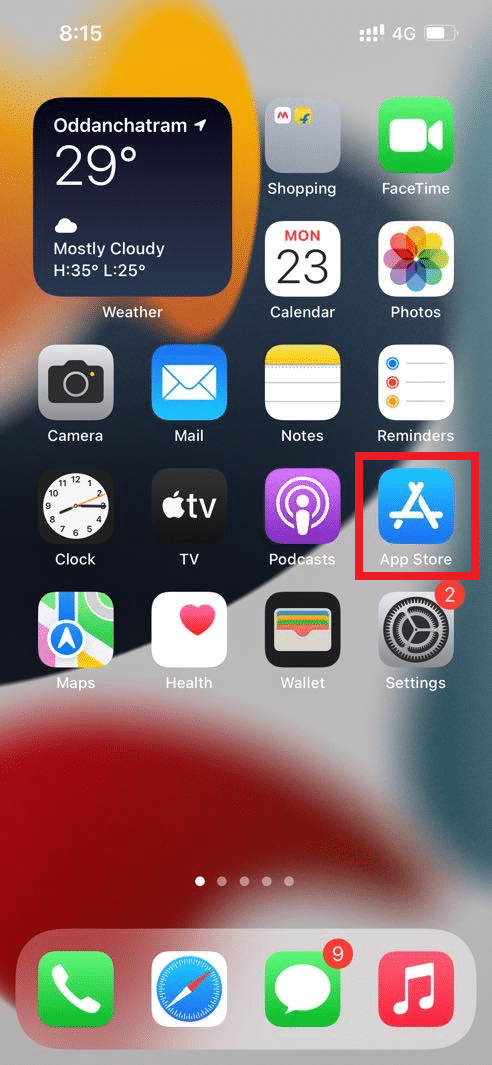
2. Ukucajte „Facebook“ u traku za pretragu i otvorite stranicu aplikacije u App Store-u.
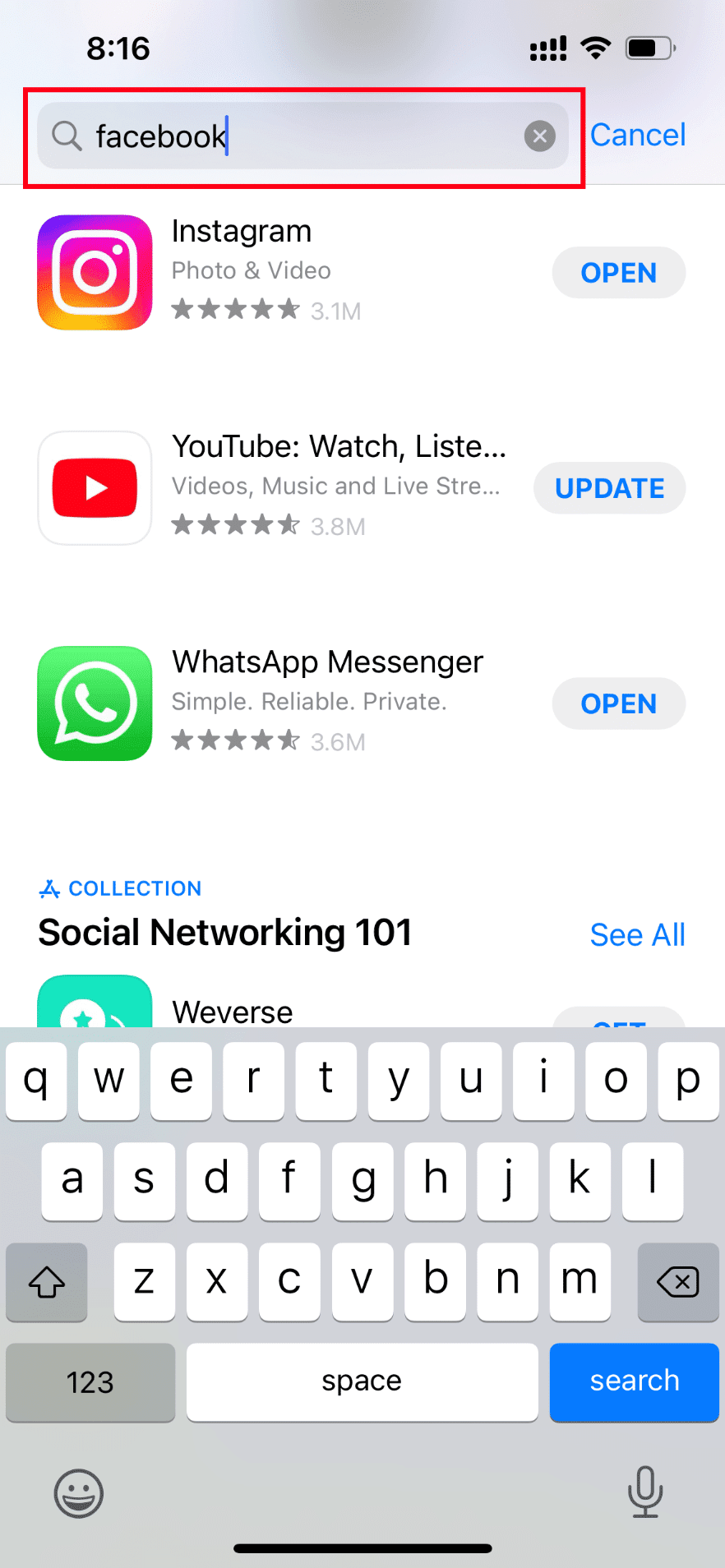
3. Zatim dodirnite dugme „Ažuriraj“ na stranici Facebook aplikacije.
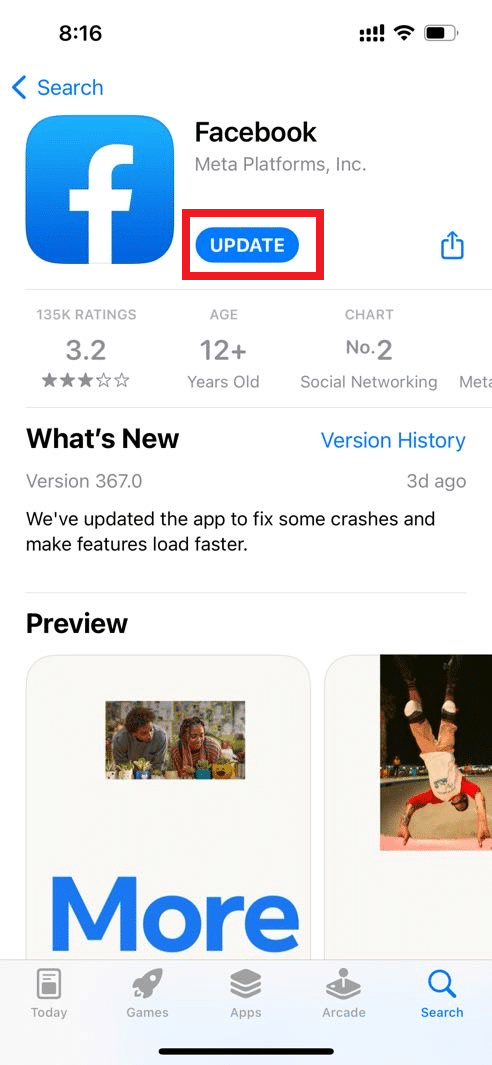
Nakon ažuriranja aplikacije, proverite da li i dalje imate problem sa pristupom Facebook Marketplace-u.
Metod 8: Ponovo instalirajte Facebook aplikaciju
Drugi način da rešite problem sa nefunkcionisanjem Facebook Marketplace-a jeste deinstaliranje i ponovna instalacija Facebook aplikacije. Evo kako to učiniti.
Napomena: U ovoj metodi smo koristili Samsung M12 Android telefon samo u svrhu ilustracije.
1. Dugo pritisnite i držite ikonu Facebook na telefonu. Zatim dodirnite opciju „Deinstaliraj“ da biste je uklonili.
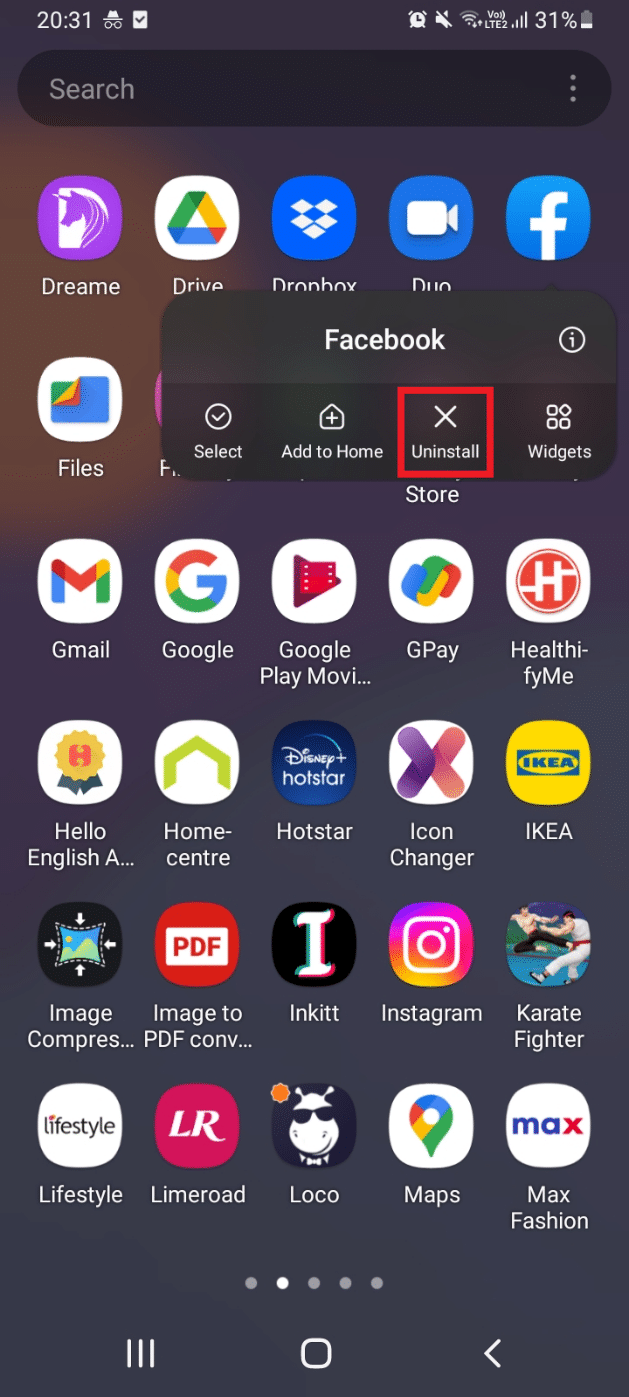
2. Zatim dodirnite „OK“ u iskačućem prozoru za potvrdu deinstalacije Facebook-a.
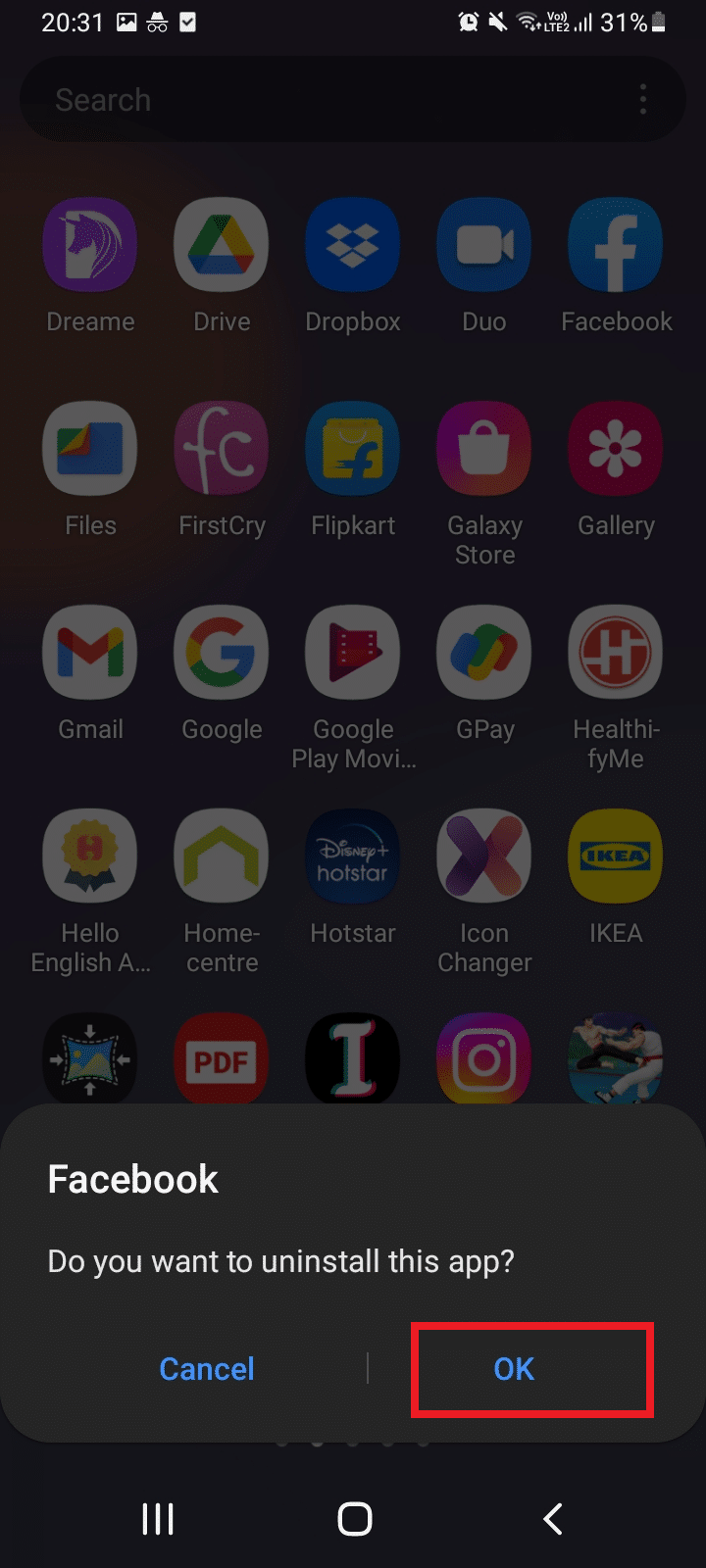
3. Nakon deinstaliranja, idite na početni meni i